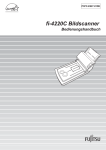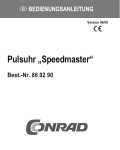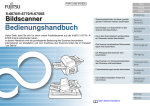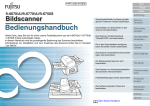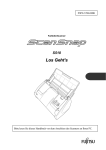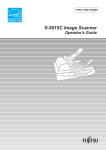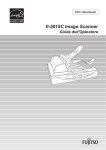Download fi-5015C Bildscanner
Transcript
P3PC-1592-05DEZ0
fi-5015C Bildscanner
Bedienungshandbuch
Inhalt
■ Behördliche Bestimmungen ............................................... iii
■ Haftungsausschluss ............................................................ iv
■ Sicherheitsvorkehrungen .................................................. viii
Kapitel 1
BEZEICHNUNG DER TEILE ................................... 1
1.1 Einheiten.............................................................................. 2
1.2 Bedienfeld
Kapitel 2
....................................................................... 5
GRUNDLEGENDE
SCANNERBEDIENVARFAHREN ............................ 7
2.1 EIN/AUSschalten des Scanners ........................................ 8
2.2 Einlegen von Dokumenten in den ADF........................... 12
2.3 Einlegen von Dokumenten auf das Flachbett ................ 17
2.4 Scannen von Dokumenten............................................... 19
2.5 Wie der Scanner Treiber zu benutzen ist ....................... 22
2.6 Bildscan-Anwendung ....................................................... 36
Kapitel 3
TÄGLICHE PFLEGE.............................................. 37
3.1 Beheben eines Papierstaus ........................................... 38
3.2 Reinigung .......................................................................... 39
3.3 Ersetzen von Verbrauchsmaterialien.............................. 44
fi-5015C Farbscanner Bedienungshandbuch
i
Kapitel 4
PROBLEMBEHEBUNGEN .................................... 53
4.1 Fehlermeldungen auf dem Funktionsnr-Anzeigefeld.... 54
4.2 Problembehebungen ........................................................ 56
ANHANG A
SCANNERSPEZIFIKATIONEN ................................... AN-1
ANHANG B
Bevor Sie die [Scan] oder [Send to] Taste
benutzen ..................................................................... AN-3
ANHANG C
GLOSSAR.................................................................... AN-7
INDEX ...................................................................................................... IN-1
ii
Einführung
Vielen Dank, dass Sie sich für den fi-5015C Farbscanner entschieden haben.
In diesem Handbuch wird die grundlegende Bedienung des fi-5015C Farbscanners beschrieben. Um den
Scanner korrekt zu bedienen, lesen Sie bitte dieses Handbuch sorgfältig durch, bevor Sie den fi-5015C Farbscanner zum erstenmal benutzen.
Dieses Dokument beschreibt die grundlegende Bedienung für das Scannen mit ScandAll PRO. Die im
Lieferumfang enthaltene Programmversion von ScandAll PRO kann ohne vorherige Ankündigung geändert
werden. dadurch können sich eventuell die angezeigten Dialogfelder von den Bildschirmbildern in diesem
Handbuch unterscheiden.
Weitere Informationen zu ScandAll PRO finden Sie im Handbuch [ScandAll PRO V2.0 Benutzerhandbuch].
■ Behördliche Bestimmungen
FCC Erklärung
Dieses Gerät wurde getestet und gemäß den Kriterien eines digitalen Klasse B Gerätes (laut Abschnitt
15 der FCC Regeln), für konform befunden. Diese Bestimmungen wurden erlassen, einen
vernünftigen Schutz gegen schädliche Einflüsse in bewohnter Umgebung zu gewährleisten. Dieses
Gerät generiert, gebraucht und kann Hochfrequenzenergie ausstrahlen und wenn es nicht gemäß dem
Bedienungshandbuch installiert und betrieben wird, eventuell einen schädlichen Einfluss auf
Radiokommunikation ausüben. Es kann jedoch keine Garantie übernommen werden, dass keine
Interferenzen auf Radio- oder TV Empfang in einer bestimmten Installation auftreten können. Wenn
dieses Gerät schädliche Interferenzen auf den Radio- oder TV Empfang verursacht, was durch das Einund Ausschalten des Gerätes festgestellt werden kann, wird der Benutzer angehalten, diese
Interferenzen durch eine oder mehrere der folgenden Maßnahmen zu beseitigen:
•Richten Sie die Empfangsantenne neu aus, oder platzieren Sie sie neu.
•Vergrößern Sie den Abstand zwischen Gerät und Empfänger.
•Schließen Sie das Gerät an einen anderen Stromkreis als den des Empfängers an.
•Kontaktieren Sie Ihren Fachhändler oder einen ausgebildeten Radio/TV Techniker.
FCC Warnung: Änderungen oder Modifikationen am Gerät, welche nicht ausdrücklich von der für
die Vertragserfüllung verantwortlichen Partei erprobt und bestätigt worden sind, führen zur
Erlöschung der Betriebsberechtigung.
ACHTUNG
Der Gebrauch eines abgeschirmten Schnittstellenkabels ist gemäß den Klasse B
Beschränklungen von Abschnitt 15 der FCC Bestimmung vorgeschrieben.
Die Länge des Netzkabels muss drei Meter oder weniger betragen.
fi-5015C Farbscanner Bedienungshandbuch
iii
Kanadische DOC Regulierungen
Dieser digitale Apparat überschreitet nicht die Klasse B Radioemissions-Beschränkungen, wie in den
den "Radio-Störungs-Regulierungen" des Canadian Department of Communications festgelegt wurde.
Dieser digitale Klasse B Apparat entspricht den Kanadischen ICES-003 Normen.
Le présent appareil numérique n'émet pas de parasites radioélectriques dépassant les limites
applicables aux appareils numériques de la classe B et prescrites dans le Règlement sur le brouillage
radioélectrique dictées par le Ministère des Communications du Canada.
Cet appareil numérique de la classe B est conforme à la norme NMB-003 du Canada.
Bescheinigung des Herstellers / Importeurs
Für den fi-5015C wid folgendes bescheinigt:
•In Übereinsstimmung mit den Bestimmungen der EN45014(CE) funkentstört
•Maschinenlärminformationsverordnung 3.GPSGV: Der höchste Schalldruckpegel beträgt 70 dB (A)
oder weniger, gemäß EN ISO 7779.
ENERGY STAR®
PFU Limited, ein Unternehmen der Fujitsu Gruppe, hat festgestellt, dass
dieses Produkt die ENERGY STAR®-Vorgaben für Energieeffizienz erfüllt.
ENERGY STAR® ist ein eingetragenes Warenzeichen in den USA.
■ Haftungsausschluss
LESEN SIE DIESES HANDBUCH SORGFÄLTIG UND VOLLSTÄNDIG, BEVOR SIE DIESES
PRODUKT VERWENDEN. BEI UNSACHGEMÄßER VERWENDUNG KÖNNEN DER
BENUTZER ODER ANWESENDE ZU SCHADEN KOMMEN.
Bewahren Sie das Handbuch sicher und jederzeit griffbereit auf.
Bei der Zusammenstellung dieses Handbuches wurden alle Anstrengungen unternommen, um für die
Richtigkeit und Vollständigkeit der darin enthaltenen Informationen zu sorgen.
PFU LIMITED übernimmt jedoch keine Haftung für Schäden, die einer Partei aufgrund etwaiger
Fehler und Auslassungern, oder aufgrund von Anweisungen beliebiger Art in diesem Handbuch,
dessen Aktualisierungen oder Ergänzungen entstehen, unabhängig davon, ob diese Fehler,
Auslassungen oder Anweisungen auf Fahrlässigkeit, Zufall oder andere Ursachen zurückzuführen
sind.
PFU LIMITED übernimmt ferner keine Haftung für Schäden, die aus der Anwendung oder dem
Gebrauch eines hier beschriebenen Produkts oder Systems entstehen; sowie keine Haftung für
zufällige Schäden oder Folgeschäden, die aus der Verwendung dieses Handbuchs entstehen.
PFU LIMITED schließt für die hier enthaltenen Informationen alle ausdrückliche, konkludenten und
gesetzlichen Gewährleistungen aus.
PFU LIMITED behält sich vor, die hier genannten Produkte ohne vorherige Ankündigung und ohne
weitere Verpflichtung zu ändern, um deren Zuverlässigkeit, Funktionalität oder Gestaltung zu
verbessern.
iv
Nutzung in Hochsicherheits-Anwendungen
Dieses Produkt wurde zur allgemeinen Verwendung entworfen, entwickelt und hergestellt,
insbesondere für folgende Bereiche: in allgemeinen Büroeinrichtungen, zum persönlichen Gebrauch
und im Haushalt. Das Produkt wurde NICHT für den Einsatz in Umgebungen entworfen, entwickelt
und hergestellt, in denen besonders hohe Sicherheitsrisiken bestehen, wie Gefahr für Leib und Leben
oder andere Gefahren, für die extrem hohe Sicherheitsvorkehrungen erforderlich sind, und die
andernfalls zu Todesfolge, Personenschäden, schwerwiegenden Sachschäden oder sonstigen Verlusten
führen könnten (im folgenden "Verwendung in Hochsicherheitsbereichen" genannt). Zu diesen
Umgebungen gehören u.a. (aber nicht darauf beschränkt): Kontrollsysteme für Kernreaktoren,
Flugzeugsteuerungen, Flugsicherungssysteme, Steuerungen für den Betrieb von öffentlichen
Verkehrsmitteln, lebenserhaltende Systeme und Waffensteuerungssysteme. Verwenden Sie dieses
Produkt NIEMALS, ohne sichergestellt zu haben, dass alle Sicherheitsvorkehrungen in ausreichendem
Maße getroffen wurden, so dass sie den Anforderungen für die Verwendung in
Hochsicherheitsbereichen entsprechen. Sollten Sie dieses Produkt in Hochsicherheitsbereichen
verwenden wollen, setzen Sie sich bitte vor dem Gebrauch mit unserem zuständigen
Vertriebsmitarbeiter in Verbindung. PFU LIMITED übernimmt keine Verantwortung und Haftung für
Schäden, die durch den Gebrauch dieses Produktes durch den Benutzer in
Hochsicherheitsanwendungen entstanden sind. Ferner werden Ansprüche auf Entschädigung durch
den Benutzer oder einer dritten Partei nicht anerkannt.
Über den Umgang mit Quecksilber
Hg
Die Lampen des Scanners ent-halten Quecksilber und müssen gemäß den
örtlich geltenden gesetzlichen Vorschriften entsorgt oder recycelt werden.
Um unerwartete Verletzungen zu vermeiden:
•Nehmen Sie die Substanz in den Lampen nicht in den Mund, da diese Quecksilber enthälten.
•Verbrennen, zerstoßen oder zerlegen Sie weder den Scanner, noch die Lampen.
•Atmen Sie die chemische Flüssigkeit der Lampen nicht ein.
Anerkennung von Warenzeichen
Microsoft, Windows, Windows Server und Windows Vista sind eingetragene Warenzeichen oder
Warenzeichen der Microsoft Corporation in den USA und/oder anderen Ländern.
ISIS und QuickScan sind Warenzeichen oder eingetragene Warenzeichen der EMC Corporation in den
USA.
Adobe, das Adobe Logo, Acrobat und das Acrobat Logo sind eingetragene Warenzeichen oder
Markennamen von Adobe Systems Incorporated in den USA und/oder anderen Ländern.
Bei anderen Produktnamen handelt es sich um Warenzeichen oder eingetragene Warenzeichen der
jeweiligen Firmen.
Wie Warenzeichen in diesem Handbuch angezeigt werden
Bezüge auf Betriebssysteme (BS) sind wie folgt:
Windows 2000:
Windows® 2000 Professional Betriebssystem
Windows XP:
Windows® XP Home Edition Betriebssystem,
Windows® XP Professional Betriebssystem (32/64-bit)
Windows Server
2003:
Windows Server™ 2003, Standard Edition (32/64-bit),
Windows Server™ 2003 R2, Standard Edition (32/64-bit)
fi-5015C Farbscanner Bedienungshandbuch
v
Windows Vista:
Windows Vista® Home Basic Betriebssystem (32/64-bit),
Windows Vista® Home Premium Betriebssystem (32/64-bit),
Windows Vista® Business Betriebssystem (32/64-bit),
Windows Vista® Enterprise Betriebssystem (32/64-bit),
Windows Vista® Ultimate Betriebssystem (32/64-bit)
Windows Server
2008:
Windows Server™ 2008 Standard (32/64-bit),
Windows Server™ 2008 R2 Standard
Windows 7:
Windows® 7 Home Premium Betriebssystem (32/64-bit),
Windows® 7 Professional Betriebssystem (32/64-bit),
Windows® 7 Enterprise Betriebssystem (32/64-bit),
Windows® 7 Ultimate Betriebssystem (32/64-bit)
Wo es zwischen den verschiedenen oben aufgelisteten Versionen keinen Unterschied gibt, wird der
allgemeine Begriff "Windows" verwendet.
Adobe Acrobat:
Adobe® Acrobat®
Alle Beschreibungen in diesem Handbuch unterliegen der Annahme, dass die mit diesem Produkt
gelierferte Version von Adobe Acrobat verwendet wird.
Es kann jedoch möglich sein, dass Adobe Acrobat ohne vorherige Ankündigung aktualisiert worden
ist. Sollten daher die angezeigten Bildschirme nicht mit diesem Hanbuch übereinstimmen, nehmen Sie
bitte Bezug auf die Acrobat “Hilfe”.
Hersteller
PFU LIMITED
International Sales Dept., Imaging Business Division, Products Group
Solid Square East Tower, 580 Horikawa-cho, Saiwai-ku, Kawasaki-shi Kanagawa 212-8563, Japan
Tel.: (81-44) 540-4538
© PFU LIMITED 2006-2011
Über Wartung und Reparaturen
Der Benutzer darf keine Reparaturen am Scanner ausführen.
Kontaktieren Sie Ihren Fachhändler, bei dem Sie den Scanner erworben haben, oder einen
autorisierten FUJITSU Scanner Servicepartner um Reparaturen am Scanner ausführen zu lassen.
Warnhinweise in diesem Handbuch
WARNUNG
ACHTUNG
vi
WARNUNG weist darauf hin, dass eine Verletzungsgefahr gegeben ist (z. B. Einklemmen der Finger oder Hände), wenn eine Prozedur nicht richtig ausgeführt
wird.
ACHTUNG weist darauf hin, dass der Scanner beschädigt werden kann, wenn
eine Prozedur nicht richtig ausgeführt wird.
Symbole, die in diesem Handbuch verwendet werden
ACHTUNG
HINWEIS
Dieses Symbol ist ein Hinweis auf besonders wichtige Informationen. Lesen Sie
diese unbedingt.
Dieses Symbol kennzeichnet Vorschläge, die Ihnen bei der richtige Ausführung
einer Prozedur helfen.
Das mit einem DREIECK gekennzeichnete Symbol steht für eine Warnung oder
einen Vorsichtshinweis.
Die konkrete Bedeutung wird durch ein zusätzliches Symbol angezeigt.
Das KREIS-Symbol mit einer DIAGONALEN LINIE steht für Dinge, die Sie nicht tun
dürfen (verbotene Aktion)
Die konkrete Bedeutung wird durch ein zusätzliches Symbol angezeigt.
R
Das KREIS-Symbol steht für Dinge, die Sie beachten müssen.
Die konkrete Bedeutung wird durch ein zusätzliches Symbol oder eine Zeichnung
angezeigt.
Warnungsetikett
Folgende Warnungsetiketten befinden befinden sich auf dem Scanner.
Die Glasoberfläche im Inneren des ADF wird während des Betriebes
sehr heiss. Geben Sie Acht das Glas nicht zu berühren, da dies sonst
schwere Verbrennungen zur Folge haben kann.
ACHTUNG
Bitte machen Sie diese Etiketten weder unkenntlich, noch entfernen Sie
diese vom Scanner.
Verwendete Beispiel-Bildschirmbilder in diesem Handbuch
Die Bildschirmbilder in diesem Handbuch können im Sinne der Produktverbesserung ohne vorherige
Ankündigung überarbeitet werden. Wenn die eigentlichen Bildschirmbilder von den in diesem
Handbuch gezeigten abweichen, nehmen Sie Bezug auf das Handbuch für die Scanner-anwendung, die
Sie benutzen und verfahren Sie so, wie dort beschrieben ist.
Die Bildschirmbilder in diesem Handbuch sind für den TWAIN Scanner Treiber, die ScandAll PRO
Bilderfassungs-Utility Software, den ISIS Scanner Treiber, die QuickScan Pro™ BilderfassungsSoftware und für Adobe® Acrobat® zutreffend.
fi-5015C Farbscanner Bedienungshandbuch
vii
■ Sicherheitsvorkehrungen
In den folgenden Warnungen bezieht sich der Begriff "Netzkabel" sowohl auf das Netzkabel, als auch
auf das Netzteil, wenn beide aneinander angeschlossen sind.
WARNUNG
Beschädigen oder verändern Sie nicht das Netzkabel.
Schützen Sie das Netzkabel vor Beschädigungen.
Beachten Sie auch folgendes:
• Befeuchten, verändern, binden und wickeln Sie das Kabel nicht auf.
• Platzieren Sie keine schweren Objekte auf Kabel und klemmen dieses nicht in einer Tür ein.
Lassen Sie das Kabel weiterhin nicht fallen und beschädigen dieses nicht auf irgendeine
andere Weise.
• Ziehen, biegen oder knicken Sie das Kabel nicht mit Gewalt.
• Bringen Sie kein Metall in die Nähe des Netzsteckers.
Verwenden Sie das Netzkabel, bzw. den Netzstecker nicht, wenn es/er beschädigt ist, oder zu
locker in der Steckdose sitzt.
Dies könnte einen Brand oder elektrischen Schlag verursachen.
Verwenden Sie ausschließlich das mit dem Scanner gelieferte Netzkabel und
zugehörige Netzteil.
Verwenden Sie ausschließlich das mit dem Scanner gelieferte Netzkabel und das zugehörige
Netzteil.
Andere Kabel könnten Fehlfunktionen, einen Brand oder elektrischen Schlag verursachen.
Verwenden Sie das mit diesem Scanner gelieferte Netzkabel nicht für andere Geräte, da dies
Gerätefehler, andere Schäden oder einen elektrischen Schlag verursachen kann.
Stecken Sie den Netzstecker nur in eine Steckdose, die 16 A bei 230 V
Wechselspannung liefert.
Stecken Sie den Netzstecker immer nur in eine Steckdose, die 16 A bei 230 V Wechselspannung
liefert. Verwenden Sie keine Verlängerungskabel oder Mehrfachsteckleisten.
Dies könnte einen Brand oder elektrischen Schlag verursachen.
Berühren Sie das Netzkabel nicht mit nassen Händen.
Berühren Sie das Netzkabel, den Netzstecker und das Netzteil nicht mit nassen Händen.
Dies könnte einen elektrischen Schlag verursachen.
Wenn sich auf dem Netzstecker oder der Steckdose Staub befindet, entfernen
Sie diesen mit einem trockenen Tuch.
Wenn sich auf dem Netzkabel, dem Netzstecker oder der Steckdose Staub befindet, entfernen
Sie diesen mit einem trockenen Tuch.
Staub auf den metallenen Teilen könnte einen Brand oder elektrischen Schlag verursachen.
viii
Stellen Sie den Scanner nicht in einem Raum mit hoher
Umgebungstemperatur, hoher Luftfeuchtigkeit oder an einem schlecht
belüfteten, staubigen Ort auf.
Stellen Sie den Scanner nicht in einem Raum mit hoher Umgebungstemperatur, hoher
Luftfeuchtigkeit oder an einem schlecht belüfteten, staubigen Ort auf.
Schalten Sie den Scanner aus, wenn dieser beschädigt ist.
Wenn der Scanner auf irgendeine Weise beschädigt worden ist, entfernen Sie bitte
augenblicklich das Netzkabel aus der Steckdose um den Scanner auszuschalten, bevor Sie sich
mit Ihrer Verkaufsniederlassung oder einen autorisierten Fujitsu Scanner Servicepartner in
Verbindung setzen.
Schützen Sie den Scanner vor Feuchtigkeit
Achten Sie darauf, dass keine kleinen metallene Objekte in das Innere des Scanners gelangen.
Scannen Sie keine nassen Dokumente, oder Blätter mit Heft- oder Büroklammern. Schützen Sie
den Scanner vor Feuchtigkeit. Schütten Sie kein Wasser auf oder in den Scanner.
Wenn Fremdmaterialie (wie z. B. metallische Gegenstände, Wasser oder andere Flüssigkeiten)
in das Innere des Scanners gelangt sind, schalten Sie bitte den Scanner augenblicklich aus und
entfernen das Netzkabel aus der Steckdose. Setzen Sie sich anschließend mit Ihrer
Verkaufsniederlassung oder einen autorisierten Fujitsu Scanner Servicepartner in Verbindung.
Beachten Sie diese Warnung insbesondere, wenn sich kleine Kinder in der Nähe befinden.
Berühren Sie nicht das Innere des Scanners, außer wenn dies unbedingt
erforderlich sein sollte.
Zerlegen oder modifizieren Sie den Scanner nicht. Das Innere des Scanners enthält
Starkstromkomponenten.
Ein Berühren dieser Starkstromkomponenten könnte einen elektrischen Schlag oder Brand
verursachen.
Verwenden Sie den Scanner nicht, wenn Sie einen seltsamen Geruch
feststellen.
Wenn Sie feststellen, dass der Scanner eine extreme Hitze abgibt, oder andere Probleme, wie
austretender Rauch oder seltsame Gerüche und Geräusche auftreten, entfernen Sie bitte
augenblicklich das Netzkabel aus der Steckdose um den Scanner auszuschalten. Vergewissern
Sie sich, dass kein Rauch mehr aus dem Scanner austritt, bevor Sie Ihre Verkaufsniederlassung
oder einen autorisierten Fujitsu Scanner Servicepartner kontaktieren.
Benutzen Sie Aerosol-Sprays nicht in der Nähe des Scanners.
Verwenden Sie zur Reinigung des Scanners keine brennbaren Substanzen oder auf Alkohol
basierende Sprays (z. B. Aerosol-Sprays).
Wenn Staub auf dem Geräteäußeren durch das Sprayen in den Scanner geblasen wird, kann
dies zu Fehlfunktionen und Schäden am Gerät führen. Weiterhin können durch statische
Elektrizität Funken verursacht werden, die wiederum das Spray entzünden und somit einen
Brand zur Folge haben können.
fi-5015C Farbscanner Bedienungshandbuch
ix
ACHTUNG
Stellen Sie den Scanner nicht auf eine unsichere Oberfläche auf.
Platzieren Sie den Scanner sicher auf Ihrer Arbeitsfläche.
Stellen Sie den Scanner nicht an einem Ort auf, an dem starke Erschütterungen auftreten oder
dessen Stabilität gefährdet ist, wie beispielsweise auf einer schrägen Oberfläche.
Der Scanner könnte umfallen und Verletzungen verursachen.
Stellen Sie den Scanner auf einer sichere Oberfläche auf, die das Gewicht des Scanners und
anderer dort platzierten Geräte tragen kann.
Stecken Sie den Netzstecker vollständig in die Steckdose.
Stecken Sie den Netzstecker vollständig und soweit wie möglich in die Steckdose.
Blockieren Sie nicht die Belüftungsöffnungen.
Blockieren Sie nicht die Belüftungsöffnungen. Ein Blockieren der Belüftungsöffnungen verursacht
ein Ansteigen der internen Scannertemperatur.
Dies kann Fehlfunktionen oder einen Brand verursachen.
Stellen Sie keine schweren Gegenstände auf den Scanner. Klettern Sie nicht
auf das Gerät.
Stellen Sie keine schweren Gegenstände auf den Scanner.
Benutzen Sie nicht dessen Oberfläche als Arbeitsfläche für andere Arbeiten und als Ablage.
Eine falsche Installation kann Verletzungen verursachen.
Benutzen Sie den Scanner nicht sofort, wenn Sie diesen von einem kalten Ort
in einen warmen Raum transportiert haben.
Benutzen Sie den Scanner nicht sofort, wenn Sie diesen von einem kalten Ort in einen warmen
Raum transportiert haben. Der Temperaturunterschied verursacht Kondensation im Inneren des
Scanners, was zu Fehlfunktionen beim Scannen führen kann. Lassen Sie daher das Gerät vor
der Benutzung ein oder zwei Stunden trocknen.
Entfernen Sie den Netzstecker aus der Steckdose bevor Sie den Scanner
bewegen oder transportieren.
Bewegen Sie den Scanner nicht mit angeschlossenen Netz- und Schnittstellenkabel, da dies die
Kabel beschädigen, einen Brand, elektrischen Schlag oder Verletzungen verursachen könnte.
Bevor Sie den Scanner bewegen oder transportieren, vergewissern Sie sich das Netzkabel aus
der Steckdose zu ziehen und die Datenkabel zu entfernen.
Achten Sie ebenso darauf, dass der Weg frei von Hindernissen ist.
x
Schützen Sie den Scanner vor statischer Elektrizität.
Stellen Sie den Scanner nicht in der Nähe von starken magetischen Feldern oder anderer
elektronischer Störquellen auf. Schützen Sie den Scanner ebenso vor statischer Elektrizität, da
diese Fehlfunktionen verursachen kann.
Vermeiden Sie es, die Mechanismen des Scanners während des Betriebes zu
berühren.
Vermeiden Sie es, die Mechanismen des Scanners zu berühren. Die sich bewegenden,
mechanischen Teile können Verletzungen verursachen.
Entfernen Sie aus Sicherheitsgründen den Netzstecker aus der Steckdose,
wenn der Scanner für eine längere Zeit nicht benutzt wird.
Entfernen Sie aus Sicherheitsgründen den Netzstecker aus der Steckdose, wenn der Scanner für
eine längere Zeit nicht benutzt wird.
Dies könnte einen Brand oder elektrischen Schlag verursachen.
Setzen Sie den Scanner nicht direkter Sonneneinstrahlung aus.
Installieren Sie den Scanner nicht an einem Ort, an dem dieser direkter Sonneneinstrahlung
ausgesetzt ist, oder in dessen Nähe sich Heizkörper befinden. Dies verursacht ein Ansteigen der
Scanner-Betriebstemperatur und kann Fehlfunktionen oder einen Brand auslösen. Stellen Sie
den Scanner in einer gut belüfteten Umgebung auf.
Vergewissern Sie sich vor dem Transport des Scanners die
Transportsicherung zu schließen.
Sichern Sie vor dem Transport des Scanners diesen mit der Transportsicherung um Schäden zu
vermeiden.
fi-5015C Farbscanner Bedienungshandbuch
xi
xii
Kapitel 1
1
BEZEICHNUNG DER TEILE
Dieses Kapitel zeigt die Außenansicht des Scanners, sowie die einzelnen Teile und deren
Funktionen.
1.1 Einheiten.................................................................................................................. 2
1.2 Bedienfeld................................................................................................................ 5
fi-5015C Farbscanner Bedienungshandbuch
1
1.1
Einheiten
1. Vorderseite
1
2
3
4
5
6
7
8
2
Teil
Funktion
1. Automatischer Dokumenteneinzug (ADF)
Dokumente werden automatisch Blatt für Blatt in den Scanner zur Einleseposition eingezogen.
2. Papierführung
Hält die Dokumente gerade.
3. ADF-Papierschacht
Die in den ADF einzuziehenden Dokumente werden in den ADF-Papierschacht eingelegt.
4. Erweiterung
Verwenden Sie die Erweiterung beim Einlegen von sehr langen Dokumenten.
5. Dokumentenabdeckung
Nimmt die über den ADF eingezogenen Dokumente nach dem Scannen
auf.
Fixiert die über das Flachbett zu scannenden Dokumente.
6. Dokumentenstopper
Der Dokumentenstopper verhindert das Herunterfallen von Dokumenten
nach dem Scannen.
7. Flachbett
Benutzen Sie das Flachbett zum Scannen von Dokumenten, welche
nicht über den ADF eingescannt werden können.
8. Bedienfeld
Schalten den Scanner ein/aus, startet den Scanvorgang über die [Send
to] oder [Scan] Taste oder zeigt Funktionsnummern an.
1.1 Einheiten
2. Flachbett
1
1
BEZEICHNUNG DER TEILE
2
Teil
Funktion
1. Dokumentenfixierung
Zur Fixierung des Dokumentes auf der Dokumentenauflage.
2. Dokumentenauflage
Das Dokument wird mit der zu scannnenden Seite nach unten auf die
Dokumentenauflage aufgelegt.
3. Rückseite
1
2
Teil
3
4
Funktion
1. USB-Anschluss
Zum Anschluss des USB-Kabels mit dem PC.
2. ADF-Kabelanschluss
Zum Anschluss des ADF-Kabels.
3. Netzteilanschluss
Zum Anschluss des Netzteils
4. Hauptschalter
Schaltet den Scanner EIN oder AUS.
fi-5015C Farbscanner Bedienungshandbuch
3
4. Seite (ADF-Seite)
1
Teil
1. Transportsicherung
Funktion
Die Transportsicherung wird geschlossen, um den Scanner während des
Transportes vor Beschädigungen zu schützen.
Entsperrt
4
Gesperrt
1.2 Bedienfeld
1.2
Bedienfeld
1
(WPEVKQP
Teil
2
5ECP
3
4
2QYGT
5
BEZEICHNUNG DER TEILE
1
5GPFVQ
6
Funktion
1. [Function] Taste
Ändert die von der [Send to] Taste aktivierte Funktion.
2. Funktionsnr.Anzeigefeld
Zeigt Funktionsnummern oder Fehlernummern an.
3. [Send to] Taste
Für jede Funktionsnummer kann eine Anwendungssoftware festgelegen
werden. Die [Send to] Taste startet die Anwendungssoftware, deren
Funktionsnummer auf dem Funktionsnr.-Anzeigefeld angezeigt wird.
4. [Scan] Taste
Startet die für die [Scan] Taste vergebene Anwendungssoftware.
5. LED-Betriebsanzeige
Leuchtet, wenn der Scanner eingeschalten ist.
6. Power Taste
Schaltet den Scanner EIN oder AUS.
fi-5015C Farbscanner Bedienungshandbuch
5
6
Kapitel 2
GRUNDLEGENDE
SCANNERBEDIENVARFAHREN
2
Dieses Kapitel beschreibt das EIN- und AUSschalten des Scanners, sowie das Einlegen und
Scannen von Dokumenten.
In diesem Kapitel werden Windows XP Screenshots verwendet.
Die Bildschirmbilder und Bedienverfahren können sich geringfügig unterscheiden, sollten Sie ein
anderes Betriebssystem als Windows XP verwenden.
Weiterhin können sich auch die Bildschirmbilder und Bedienverfahren von TWAIN
unterscheiden, sollte die Software aktualisiert worden sein.
2.1 EIN/AUSschalten des Scanners ............................................................................ 8
2.2 Einlegen von Dokumenten in den ADF............................................................... 12
2.3 Einlegen von Dokumenten auf das Flachbett .................................................... 17
2.4 Scannen von Dokumenten................................................................................... 19
2.5 Wie der Scanner Treiber zu benutzen ist............................................................ 22
2.6 Bildscan-Anwendung ........................................................................................... 36
fi-5015C Farbscanner Bedienungshandbuch
7
2.1
EIN/AUSschalten des Scanners
1. EINschalten des Scanners
Betätigen Sie den Hauptschalter an der Seite des Scanners und drücken dann die [Power]
Taste auf dem Bedienfeld.
Der Scanner wird eingeschaltet und die grüne LED-Betriebsanzeige leuchtet auf.
Während der Initialisierung ändert sich die Anzeige der FunktionsNr.-Anzeige wie folgt:
“8”->"P" -> "0" -> "1"
Wenn "1" angezeigt wird, befindet sich der Scanner im "Bereitschaftsstatus".
2. AUSschalten des Scanners
Halten Sie die [Power] Taste für mindestens zwei Sekunden lang gedrückt.
(WPEVKQP
ACHTUNG
5GPFVQ
5ECP
2QYGT
Vergewissern Sie sich bitte, die Power Taste auf dem Bedienfeld zu drücken,
bevor Sie den Hauptschalter zum Ausschalten des Scanners betätigen. Sollten
Sie den Hauptschalter betätigen ohne zuvor die Power Taste gedrückt zu haben,
kann dies zum Versagen anderer USB-Geräte führen, die an den gleichen USB
2.0 Hub angeschlossen sind.
■ Über die Power Kontrolle
Sie können auswählen, den Scanner entweder über dessen Power Taste, oder durch das
anschließen oder entfernen des Netzkabels ein- oder auszuschalten.
Bitte treffen Sie diese Einstellung mit der im Folgenden angegebenen Vorgehensweise.
1. Öffnen Sie die [Eigenschaften] des Scanners.
1) Wenn Sie den Scanner einschalten, vergewissern Sie sich, dass dieser korrekt an Ihren PC
angeschlossen ist.
Siehe "2.3 Anschluss des Scanners an Ihren PC" in fi-5015C Los Geht’s! in die Setup
DVD-ROM für Informationen über den Anschluss des Scanners an Ihren PC.
8
2.1 EIN/AUSschalten des Scanners
2) Doppelklicken Sie auf das "Drucker und andere Hardware" Symbol in der
Systemsteuerung Ihres PCs.
2
⇒ Das [Drucker und andere Hardware] Fenster wird angezeigt.
GRUNDLEGENDE SCANNERBEDIENVARFAHREN
3) Doppelklicken Sie im [Drucker und andere Hardware] Fenster auf das [Scanner und
Kameras] Symbol.
⇒ Das [Scanner und Kameras] Fenster wird anzeigt.
4) Rechtsklicken Sie auf "fi-5015C" und wählen Sie [Eigenschaften] aus dem Menü.
fi-5015C Farbscanner Bedienungshandbuch
9
⇒ Das [Eigenschaften von fi-5015C] Dialogfeld erscheint.
5) Klicken Sie auf die "Geräteeinstellung" Registerkarte.
⇒ Das folgende Fenster wird angezeigt.
10
2.1 EIN/AUSschalten des Scanners
2. Klicken Sie auf die [Power-Kontrolle] Taste.
⇒ Der folgende Bildschirm wird angezeigt.
2
• Um den Scanner über dessen Power Taste ein- oder auszuschalten:
⇒ wählen Sie"Power Taste aktivieren".
• Um den Scanner durch das Anschließen/Entfernen des Netzkabels ein- oder auszuschalten:
⇒ wählen Sie "Power Taste deaktivieren".
■ Energiesparmodus
Wenn nach dem Einschalten des Scanners in einem Zeitraum von 15 Minuten keine Operation ausgeführt wird, geht der Scanner in einen stromreduzierten Zustand über. Dieser Zustand wird
"Energiesparmodus" genannt.
Im Energiesparmodus erlischt die FunktionsNr.-Anzeige. Die grüne LED Betriebsanzeige leuchtet
jedoch weiterhin.
Um den Scanner aus dem Energiesparmodus zu reaktivieren, führen Sie bitte eine der folgenden
Aktionen aus:
• Legen Sie Dokumente in den ADF-Papierschacht ein.
• Drücken Sie eine beliebige Taste auf dem Bedienfeld.
Der Scanner wird ausgeschaltet, wenn die Power Taste für zwei Sekunden gedrückt
gehalten wird.
• Führen Sie ein Kommando über den Scanner Treiber aus.
fi-5015C Farbscanner Bedienungshandbuch
11
GRUNDLEGENDE SCANNERBEDIENVARFAHREN
3. Folgende Einstellungen können getroffen werden:
2.2
Einlegen von Dokumenten in den ADF
Dieses Kapitel beschreibt das Überprüfen der Dokumentenkonditionen und das Einlegen von
Dokumenten in den ADF. Die korrekte Ausführung dieser Operationen verhindert Papierstaus und
Einlesefehler.
2.2.1 Überprüfen der Dokumentenkonditionen
Vergewissern Sie sich bitte, dass die zu scannenden Dokumente die Dokumentenkonditionen
erfüllen.
• Sollten die Dokumente den Konditionen nicht entsprechen, verwenden Sie bitte
HINWEIS
das Flachbett zum Scannen. Siehe "2.3 Einlegen von Dokumenten auf das
Flachbett" (Seite 17).
• Wenn Sie andere Dokumente als die empfohlenen über den ADF scannen, kann
dies zu Papierstaus führen und somit Ihre Dokumente beschädigen. Scannen Sie
bitte daher solche Dokumente über das Flachbett.
■ Dokumentengröße
Für den ADF:
Minimum 115(Breite) x 140(Länge) mm
(4,53 x 5,51 in.)
Maximum 216(Breite) x 355(Länge) mm
(8,5 x 14 in.)
■ Dokumententyp
Die empfohlenen Dokumententypen sind:
•
•
Holzfreies Papier
Papier mit Holzanteilen
Wenn Sie andere Papiertypen verwenden, testen Sie den Einzug einiger Blätter mit dem
ADF, um sicherzustellen, dass das Papier einwandfrei eingezogen wird, bevor Sie einen
umfangreichen Scanvorgang ausführen.
■ Dokumentenstärke
Die Dokumentendicke wird über das Dokumentengewicht ausgedrückt. Im folgenden
werden die Dokumentengewichte (Dokumentendicke) aufgelistet, die mit diesem Scanner
verwendet werden können:
•
52 g/m2 bis 127 g/m2
Für DIN A8 Dokumente wird nur ein Gewicht von 127 g/m2 zugelassen.
12
2.2 Einlegen von Dokumenten in den ADF
■ Vorsichtsmaßnamen
Folgende Dokumente können beim Einlesen zu Schwierigkeiten führen:
•
2
Benutzen Sie nicht folgende Dokumente:
•
•
•
•
HINWEIS
Papier mit Haftzetteln, Büro- oder Heftklammern
Dokumente mit noch nasser Tinte
Dokumente kleiner als DIN A6 (Querformat) oder 6 x 4 in oder
Andere Materialien (z. B. Textilien, Metallfolien oder OH-Folien)
• Beim Scannen von halbdurchsichtigen (semitransparenten) Dokumenten, stellen
Sie bitte den Regler für [Helligkeit] auf hell, um ein Durchblenden zu vermeiden.
• Um eine Verschmutzung der Rollen zu vermeiden, vermeiden Sie es, handschriftlich ausgefüllte Dokumente zu scannen. Ist dieses jedoch unumgänglich,
müssen Sie die Rollen regelmäßig reinigen.
fi-5015C Farbscanner Bedienungshandbuch
13
GRUNDLEGENDE SCANNERBEDIENVARFAHREN
•
•
•
•
•
•
•
•
•
•
•
Dokumente mit ungleichmäßiger Dicke (z. B. Briefumschläge oder Dokumente mit
aufgeklebten Fotographien)
Zerknittertes oder gewelltes Papier (Siehe den HINWEIS auf page. 14)
Gefaltete oder zerrissene Dokumente
Pauspapier
Beschichtetes Papier
Durchschlagpapier
Kohlenstofffreies Papier
Photopapier
Perforierte oder gelochte Dokumente
Nicht rechteckige Papierformate
Sehr dünne Dokumente
Fotographien
ACHTUNG
• Graphitfreie Durchschlagspapiere weisen eine chemische
Zusammensetzung auf, die der Papierseparations-Einheit und der
Einzugsrolle schadet. Beachten Sie daher folgendes:
Reinigung:
Wenn Papierstaus vermehrt auftreten, reinigen Sie bitte die
Papierseparations-Einheit und die Einzugsrolle. Für Details
über die Reinigung der
Papierseparations-Einheit und der Einzugsrolle, siehe
"3.2.3 Reinigen des ADFs" (Seite 41).
Ersetzen v. Teilen:Die Nutzungsdauer der Papierseparations-Einheit und der
Einzugsrolle kann sich verkürzen, wenn Dokumente mittlerer Qualität zugeführt werden.
• Beim Einlesen von holzanteiligen Dokumenten kann sich die Nutzungsdauer
der Papierseparations-Einheit und der Einzugsrolle verkürzen,
vergleichen mit dem Fall, dass holzfreies Papier eingelesen wird.
• Die Papierseparations-Einheit und Rollen des Scanners können beschädigt
werden, sollten auf dem Dokument aufgeklebte Fotographien während des
Scannens Kontakt mit der Papierseparations-Einheit und den Rollen bekommen.
• Das Scannen von satinierten Papieren (wie zum Beispiel Fotographien) kann
deren Oberfläche beschädigen.
HINWEIS
Die Anlagekante der im ADF eingelegten Dokumente muss eben sein, um den
unten genannten Spezifikationen für die Papierwelligkeit zu
entsprechen:
Mehr als 30mm
Weniger
als
3 mm
Dokumentenkopf
Einzugsrichtung
gescannte Seite
Mehr als 30mm
Einzugsrichtung
Weniger
als
5 mm
Dokumentenkopf
14
gescannte Seite
2.2 Einlegen von Dokumenten in den ADF
2.2.2 Einlegen von Dokumenten in den ADF
Diese Sektion beschreibt das Einlegen von Dokumenten in den ADF.
1. Richten Sie die Dokumentenkanten bündig aus.
1) Legen Sie nicht mehr als 50 Blatt zusammen ein.
2) Vergewissern Sie sich, dass alle Dokumente die gleiche Breite haben.
ACHTUNG
2
• Legen Sie nicht mehr als 50 Blatt zur gleichen Zeit in den ADF ein.
2. Lockern Sie die Dokumente wie folgt auf:
1) Fassen Sie mit beiden Händen beide Seiten des Stapels und biegen Sie die Dokumente
wie in der Abbildung gezeigt.
2) Halten Sie die Dokumente fest mit beiden Händen, so dass diese durchgebogen sind.
Biegen Sie daraufhin den Stapel in die Gegenrichtung, damit sich die Blätter voneinander
lösen und Luft zwischen die einzelnen Seiten gelangt.
3) Wiederholen Sie Schritt 1) bis 2) einige male.
4) Drehen Sie die Dokumente um 90 Grad und lockern den Stapel dann erneut auf.
3. Richten Sie die Dokumente an ihrer Oberkante bündig zueinander aus.
fi-5015C Farbscanner Bedienungshandbuch
15
GRUNDLEGENDE SCANNERBEDIENVARFAHREN
Werden mehr als 50 Blatt eingelegt, kann dies einen Papierstau oder Einlesefehler zur Folge haben.
• Vergewissern Sie sich, dass keine Dokumente auf dem Flachbett eingelegt
sind, wenn Sie mit dem ADF scannen. Ist ein Dokument auf dem Flachbett eingelegt, hat dies zur Folge, dass die Dokumentenabdeckung etwas angehoben
wird. Dies wiederum führt zu einer Verschlechterung der Bildqualität eines mit
dem ADF gescannten Dokumentes.
4. Legen Sie die Dokumente in den ADF-Papierschacht ein.
ACHTUNG
5.
Legen Sie die Dokumente mit der zu scannende Seite nach oben und der Oberkante nach unten zeigend ("auf den Kopf gestellt" einlegen) ein.
Passen Sie die Papierführung an die Dokumentenbreite an.
Stellen Sie die Papierführung so ein, dass beide Führungen Kontakt mit den Dokumenten
haben.
Sollte ein Freiraum zwischen den Dokumenten und der Papierführung verbleiben, besteht
die Gefahr, dass es zu einem Fehlwinkeleinzug kommt und die Dokumente schräg eingezogen werden.
6. Scannen Sie das Dokument.
Für weitere Details über das Scannen von Dokumenten, siehe "2.4 Scannen von Dokumenten" auf Seite 19.
16
2.3 Einlegen von Dokumenten auf das Flachbett
2.3
Einlegen von Dokumenten auf das Flachbett
Sehen Sie nicht direkt in das Licht während des
Scannens.
ACHTUNG
1. Öffnen Sie die Dokumentenabdeckung.
2. Legen Sie das Dokument mit der zu scannenden Seite nach unten auf das Dokumentenbett ein (Glas).
4. Schließen Sie die Dokumentenabdeckung vorsichtig.
5. Scannen Sie das Dokument.
Für weitere Details über das Scannen von Dokumenten, siehe "2.4 Scannen von Dokumenten" auf Seite 19.
ACHTUNG
• Bewegen Sie nicht das Dokument während des Scanvorgangs.
• Drücken oder öffnen Sie nicht die Dokumentenabdeckung während des Scanvorgangs.
■ Scannen von besonders dicken Dokumenten mit dem
Flachbett
Beachten Sie beim Scannen von besonders dicken Dokumenten (z. B. Bücher) bitte folgendes:
1. Sie können die Dokumentenabdeckung nach oben hin herausziehen, so dass diese
über das Dokument (Buch) gelegt werden kann.
2. Bitte beachten Sie, dass Bereiche des Dokumentes, die nicht vollständig auf der
Dokumentenauflage aufliegen, nicht korrekt gescannt werden können.
fi-5015C Farbscanner Bedienungshandbuch
17
GRUNDLEGENDE SCANNERBEDIENVARFAHREN
3. Positionieren Sie das Dokumente so, dass die Ecke links oben an der Refernzmarke
anliegt.
2
■ Stellen Sie die Dokumentengröße ein
Für das Flachbett:
Minimum 26(Breite) x 26(Länge) mm
(1 x 1 in.)
Maximum 216(Breite) x 297(Länge) mm
(8,5 x 11,7 in.)
Die Ausrichtung der Dokumente für das Scannen im Hoch- oder Querformat ergibt sich wie
folgt.
[Hochformat]
• Papiergrößeneinstellung
Eine Papiergröße aus A4, A5, B5,
Letter, Exective muss im folgenden
Treiber-Bildschirm ausgewählt werden.
18
[Querformat]
• Papiergrößeneinstellung
Eine Papiergröße aus A5L muss im folgenden
Treiber-Bildschirm ausgewählt werden.
2.4 Scannen von Dokumenten
2.4
Scannen von Dokumenten
Dieser Abschnitt beschreibt am Beispiel von ScandAll PRO das Scannen von Dokumenten.
1. Legen Sie die Dokumente in den Scanner ein.
Für Details über das Einlegen von Dokumenten, siehe "2.2 Einlegen von Dokumenten in den
ADF" (Seite 12) und "2.3 Einlegen von Dokumenten auf das Flachbett" (Seite 17).
3. Wählen Sie den zu benutzenden Scanner.
Wählen Sie [Quelle auswählen...] aus dem [Scannen] Menü.
⇒ Das [Scanner wählen] Dialogfeld wird angezeigt.
Wählen Sie "FUJITSU fi-5015C" und klicken dann auf die [Wählen] Taste.
4. Wählen Sie aus dem [Scannen] Menü - [Scan-Einstellungen].
⇒ Das [Scan-Einstellungen] Fenster erscheint.
5. Klicken Sie auf die [Scanner-Einstellung] Taste.
⇒ Das [TWAIN Treiber] Dialogfeld (zum Festelgen der Einstellungen für das Scannen)
wird angezeigt.
fi-5015C Farbscanner Bedienungshandbuch
2
GRUNDLEGENDE SCANNERBEDIENVARFAHREN
2. Starten Sie ScandAll PRO.
Wählen Sie [Start] - [Alle Programmme] - [Fujitsu ScandAll PRO] - [ScandAll PRO].
⇒ ScandAll PRO wird gestartet.
19
6. Stellen Sie die Scan-Auflösung, Papiergröße, etc. ein und klicken dann auf die [OK]
Taste.
Für Details über die Einstellungen im [TWAIN Treiber] Dialogfeld, "2.5 Wie der Scanner
Treiber zu benutzen ist" auf Seite 22.
Wählen Sie
ADF oder
Flachbett
Wählen Sie die
Papiergröße
⇒ Das [Scan-Einstellungen] Dialogfeld wird wieder angezeigt.
7. Klicken Sie auf die [Scannen] Taste.
HINWEIS
20
Für TWAIN wird eventuell das TWAIN Treiber Einstellungsdialogfeld erneut
angezeigt. Ist dies der Fall, klicken Sie bitte auf die [Scannen]Taste.
2.4 Scannen von Dokumenten
⇒ Die Bilder der gescannten Dokumente werden im [ScandAll PRO] Fenster angezeigt.
2
fi-5015C Farbscanner Bedienungshandbuch
21
GRUNDLEGENDE SCANNERBEDIENVARFAHREN
Für Details über die Funktionen und Bedienverfahren von ScandAll PRO, nehmen Sie bitte
Bezug auf das [Hilfe] Menü.
2.5
Wie der Scanner Treiber zu benutzen ist
■ TWAIN Scanner Treiber
Der TWAIN Scanner Treiber wurde entworfen, um mit einem den TWAIN Regulationen
entsprechenden FUJITSU Bildscanner der fi-Serie Dokumente zu scannen. Im folgenden wird das
Verfahren zum einfachen Scannen mit dieser Treiber Software anhand von ScandAll PRO
beschrieben.
1. Vorgehensweise für das grundlegende Scan-Verfahren.
1) Starten Sie die Anwendung.
Wählen Sie aus dem [Start] Menü [Alle Programmme]-[Fujitsu ScandAll PRO] und
klicken Sie auf [ScandAll PRO].
2) Wählen Sie Ihren Scanner im unten angezeigten Fenster.
Wählen Sie [Quelle auswählen...] aus dem [Scannen] Menü.
3) Wählen Sie den zu benutzenden Scanner und klicken dann auf die [Wählen] Taste.
Wählen Sie [FUJITSU fi-5015C] und klicken dann auf die [Wählen] Taste.
4) Legen Sie die Dokumente in den Scanner ein.
Für Details über das Einlegen von Dokumenten, siehe "2.3 Einlegen von Dokumenten
auf das Flachbett" auf Seite 17 and "2.2 Einlegen von Dokumenten in den ADF" auf
Seite 12.
5) Öffnen Sie das TWAIN Treiber Fenster.
Wählen Sie aus dem [Scannen] Menü - [Scan-Einstellungen].
⇒ Das [Scan-Einstellungen] Fenster erscheint.
Klicken Sie auf die [Scanner-Einstellung] Taste.
22
2.5 Wie der Scanner Treiber zu benutzen ist
6) Konfigurieren Sie die Einstellungen für das Scannen und klicken dann auf die [OK]
Taste.
2
⇒ Das [Scan-Einstellungen] Dialogfeld wird wieder angezeigt.
7) Klicken Sie auf die [Scannen] Taste.
HINWEIS
Für TWAIN wird eventuell das TWAIN Treiber Einstellungsdialogfeld erneut
angezeigt. Ist dies der Fall, klicken Sie bitte auf die [Scannen]Taste.
fi-5015C Farbscanner Bedienungshandbuch
23
GRUNDLEGENDE SCANNERBEDIENVARFAHREN
Für Details über die Einstellungen in diesem Fenster, siehe "Einstellungsfenster für
den TWAIN Scanner Treiber" auf Seite 25.
⇒ Die Bilder der gescannten Dokumente werden im [ScandAll PRO] Fenster
angezeigt.
Mit ScandAll PRO wird das gescannte Bild nicht angezeigt, wenn das [Die Bilder der
gescannten Dokumente direkt nach dem Scannen anzeigen] Kontrollkästchen im
[Scaneinstellungen] Dialogfeld angezeigt wird.
8) Speichern der gescannten Bilder.
Das gescannte Bild wird gespeichert, wenn das [Als Datei speichern] Kontrollkästchen
im [Scan-Einstellungen] Dialogfeld ausgewählt wird. Wird es nicht ausgewählt wählen
Sie [Datei] Menü - [Speichern unter] um die Datei zu speichern.
Wenn Sie einen anderen Scanvorgang starten möchten, kehren Sie bitte zur
Verfahrensweise 4) zurück.
9) Beenden Sie ScandAll PRO.
Wählen Sie [Beenden] aus dem [Datei] Menü.
24
2.5 Wie der Scanner Treiber zu benutzen ist
2. Einstellungsfenster für den TWAIN Scanner Treiber
2
Scan-Typ
Bestimmt die Zuführungs-Methode: Scannen über ADF oder mit dem Flachbett.
Papiergröße
Wählt die Größe der zu scannenden Dokumente aus der Liste aus.
Fenster zum bearbeiten der Papiergröße erscheinen, wenn Sie auf [...] neben der Liste
klicken. Sie können jede Dokumentengröße als benutzerdefinierte Einstellung (bis zu
drei Einstellungen) speichern oder die Reihenfolge der Papiergrößen in der Liste
ändern.
fi-5015C Farbscanner Bedienungshandbuch
25
GRUNDLEGENDE SCANNERBEDIENVARFAHREN
Sie können in diesem Fenster Einstellungen für den TWAIN Scanner Treiber treffen.
Im folgenden werden die wichtigsten Einstellungen beschrieben.
• Für Details jeder Funktion, siehe die "TWAIN Scanner Treiber Hilfe" (erscheint
wenn Sie auf [Hilfe] klicken oder die [F1] Taste drücken).
Auflösung
Bestimmt die Auflösung für das Scannen.
Die Auflösung kann bestimmt werden, indem Sie einen Gerätewert aus der Liste
wählen, oder selbst einen Wert bestimmen (Wählen Sie eine beliebige Auflösung,
skalierbar in 1 dpi Schritten).
Wenn Sie das [Voreinstellung] Kontrollkästchen markieren, können Sie eine aus drei
voreingestellten Einstellungen ([Normal], [Fein], [Superfein]) wählen um Dokumente
zu scannen ohne selbst die Einstellungsdetails festlegen zu müssen.
Andernfalls können Sie ebenso die Details der voreingestellten Einstellungen ([Normal], [Fein], [Superfein]) ändern, indem Sie auf die [...] Taste klicken.
Bildmodus
Bestimmt den Bildtyp für die gescannten Dokumente
Schwarz & Weiß Dokumente werden binär (Schwarz und Weiß) gescannt.
Rasterbild
Dokumente werden durch eine Halbtonverarbeitung in Schwarz und
Weiß gescannt.
Grauskala
Dokumente werden in Graduierungen von Schwarz bis Weiß gescannt. Für diesen Modus können Sie eine Graduierung von [256]
oder [4 Bit] (entspricht 16 Graduierungen) wählen.
Farbe
Dokumente werden farbig gescannt. Für diesen Modus können Sie
"24 Bit Farbe", "256 Farben" oder "8 Farbe" auswählen.
[Scannen] Taste
Startet das Scannen von Dokumenten mit den aktuellen Einstellungen.
[Vorschau] Taste
Dokumente werden vor dem aktuellen Scannen vorbereitend gescannt.
Sie können die Bilder der Dokumente im Voransichtsfenster bestätigen.
[Schließen] Taste
Speichert die aktuellen Einstellungen und schließt das Fenster.
[Zurücksetzen] Taste
Wird benutzt, um Änderungen von Einstellungen rückgängig zu machen.
[Hilfe] Taste
Öffnet das "TWAIN Scanner Treiber Hilfe" Fenster. Dieses Fenster kann ebnso mit der
[F1] Taste geöffnet werden.
[Info...] Taste
Öffnet ein Informationsfenster über die Version des TWAIN Scanner Treibers.
26
2.5 Wie der Scanner Treiber zu benutzen ist
[Option...] Taste
Sie könen Details der optionalen Funktionen im unten angezeigten Fenster einstellen.
2
[Vorgang/Cache] Registerkarte
Wählen Sie diese Registerkarte, wenn Sie den Speicherverwaltungsmodus oder das
Auslassung leerer Seiten, etc. einstellen.
[Übergeordnet] Registerkarte
Wählen Sie diese Registerkarte zur Änderung der Einheit, die im Einstellungsfenster
für den TWAIN Scannertreiber angezeigt wird (Millimeter, Inch, Pixel).
[Inbetriebnahme] Registerkarte
Wählen sie diese Registerkarte für die Einstellung des Scanner Bedienfeldes.
[Filter] Registerkarte
Wählen Sie diese Registerkarte für Einstellungen der/des Bildverarbeitungsfilter/s.
Seitenrandfüller: Füllt die Ränder eines gescannten Dokumentes mit einer
ausgewählten Farbe aus.
Digital Endorser: Ein Zeichensatz (Buchstaben des Alphabets oder Ziffern) können
dem gescannten Dokument hinzugefügt werden.
[Erweitert...] Taste
Klicken Sie auf diese Taste für Einstellungen der erweiterten Bildverarbeitung. Sie
können die Randbetonung, das Gamma-Muster, die Blindfarbe, Umkehrung, etc.
bestimmen.
[Konfiguration...] Taste
Klicken Sie auf diese Taste um die Einstellungsdateien zu konfigurieren. Sie können
die geänderten Einstellungen als Einstellungsdatei speichern. Ab dem nächsten
Scannen kännen Sie die Einstellungen schnell ändern, indem Sie diese
Einstellungsdateien benutzen.
Für Details jeder Funktion, siehe die "TWAIN Scanner Treiber Hilfe".
fi-5015C Farbscanner Bedienungshandbuch
27
GRUNDLEGENDE SCANNERBEDIENVARFAHREN
[Drehung] Registerkarte
Wählen Sie diese Registerkarte, wenn Sie die Bildrotation, etc. einstellen.
■ ISIS Scanner Treiber
Der ISIS Scanner Treiber wurde entworfen, um Dokumente mit einem den
ISIS-Standards entsprechenden FUJITSU Scanner der fi-Serie zu scannen. Im folgenden wird das
Verfahren zum einfachen Scannen mit dieser Treiber Software anhand von QuickScan
beschrieben.
Abhängig von Ihrer Anwendung, kann sich diese Prozedur unterscheiden.
Wenn Sie eine andere Anwendung als QuickScan verwenden, siehe deren Handbuch oder Hilfe für
weitere Informationen.
1. Vorgehensweise für das grundlegende Scan-Verfahren
1) Starten Sie die Anwendung.
Wählen sie vom [Start] Menü [Programme]-[QuickScan] und klicken dann auf
[QuickScan].
2) Wählen Sie Ihren Scanner im unten angezeigten Fenster.
Wählen Sie [Scannen] - [Scanner aus wählen] aus der Symbolleiste.
3) Wählen Sie fi-5530C, dann klicken Sie auf [OK].
4) Wählen Sie [Scannen] - [Neuer Stapel] aus der Menüleiste.
28
2.5 Wie der Scanner Treiber zu benutzen ist
5) Wählen Sie das Profil für das Scannen.
2
Wenn Sie ein neues Profil erstellen:
Wählen sie eines der bereits existierenden Profile und klicken dann auf die
[Profil hinzufügen...] Taste.
⇒ Ein neues Profil wird basierend auf dem ausgewählten erstellt.
•
Wenn Sie die Einstellungen eines bereits existierenden Profiles ändern:
Wählen sie eines der bereits existierenden Profile und klicken dann auf die
[Profil bearbeiten...] Taste.
⇒ Die Einstellungen des ausgewählten Profiles können geändert werden.
•
Wenn Sie ein exisstierendes Profil verwenden:
Wählen Sie das zu verwendende Profil.
⇒ Das Scannen wird gemäßden im ausgewählten Profil festgelgten Einstellungen
gestartet.
Fahren Sie bitte mit Schritt 9) fort.
GRUNDLEGENDE SCANNERBEDIENVARFAHREN
•
6) Öffnen Sie das Fenster des ISIS Treibers.
Wählen Sie den [Scannen] Ordner und klicken auf [Scanner Einstellungen] im
[Profil bearbeiten] Fenster.
⇒ Das Konfigurationsfenster des ISIS-Treibers wird angezeigt.
fi-5015C Farbscanner Bedienungshandbuch
29
7) Konfigurieren Sie die Einstellungen für das Scannen und klicken dann auf die [OK]
Taste.
Für Details über dieses Dialogfeld, siehe "Konfigurationsfenster des ISIS Scanner
Treibers" auf Seite 31.
8) Das [Profil bearbeiten] Fenster wird angezeigt. Klicken Sie auf die [OK] Taste um zum
[Neuer Stapel] Dialog zurückzukehren.
9) Legen Sie die Dokumente in den Scanner ein.
10) Klicken Sie auf die [Scannen] Taste.
⇒ Die gescannten Bilder werden im Fenster angezeigt.
Siehe den "QuickScan Überblick" oder die "QuickScan Hilfe" für weitere
Informationen über Funktionen und Bedienverfahren von QuickScan. Nach der
Installation wird QuickScan im [Start] Menü registriert.
30
2.5 Wie der Scanner Treiber zu benutzen ist
2. Konfigurationsfenster des ISIS Scanner Treibers
[Haupteinstellungen] Registerkarte
2
Schwarz & Weiß Dokumente werden binär (Schwarz und Weiß) gescannt.
256-Stufen
Grauskala
Scannt Daten mit 254 Schattierungen von Grau plus Schwarz und
Weiß. Dieser Modus verwendet 8 Bit pro Pixel.
24-Bit Farbe
Scannt Daten als ganzfarbige Bilder mit 24 Bit pro Pixel. Dieser
Modus ist angemessen für das Scannen von Farbphotografien.
Auflösung(R)
Bestimmt die Anzahl von Pixel (dots; Bildpunkte) pro Inch.
Wählen Sie bitte eine der voreingestellten Auflösungen aus der Liste (75, 100, 150,
200, 300, 400, 500, 600).
Eine höhere Auflösung ergibt ein feineres Bild, benötigt aber mehr Speicher.
Helligkeit(B)
Stellt die Helligkeit des gesamten Bildes ein. Bestimmen Sie die Helligkeit als Zahl
innerhalb einer Wertespanne von 1 (dunkel) bis 128 (hell). Um das gesamte Bild
aufzuhellen, vergrößern Sie den Wert, um es zu verdunklen, verringern Sie den Wert.
Kontrast(C)
Stellt den Kontrast zwischen Licht und Schatten im gesamten Bild ein. Bestimmen Sie
den Kontrast als Zahl innerhalb einer Wertespanne von 1 (niedrig [weich]) bis
128 (hoch [scharf]). Ein Erhöhen verschärft den Kontrast.
fi-5015C Farbscanner Bedienungshandbuch
31
GRUNDLEGENDE SCANNERBEDIENVARFAHREN
Bildmodus
Wählen Sie einen Ihren Bedürfnissen angemessenen Farbmodus aus dem Menü.
Halbton
Wählt das Halbton (Dither ) -Muster für das Scannen. Diese Einstellung ist verfügbar,
wenn "Schwarz & Weiß" im "Bildmodus" ausgewählt ist.
Dither Muster 0
Diese Einstellung ist angemessen für das Scannen von dunklen
Photografien.
Scan-Typ
Wählt die Scan-Methode.
Automatisch
Der Scanner erkennt automatisch, ob über das Flachbett oder
den ADF gescannt werden soll.
ADF (Vorderseite) Die Dokumente werden über den automatischen Dokumenteneinzug (ADF) gescannt.
Flachbett
Die Dokumente werden über das Flachbett gescannt.
[Ausrichtung] Registerkarte
Papiergröße
Wählt eine Papiergröße entsprechend der Größe der zu scannenden Dokumente.
Wählen Sie eine Standardpapiergröße aus der Liste.
Papierausrichtung(Y)
Bestimmt die Dokumentenausrichtung (Hochformat oder Querformat).
32
2.5 Wie der Scanner Treiber zu benutzen ist
[Scanbereich...] Taste
Öffnet das Scanbereich Dialogfeld.
Bestimmt den Scanbereich für die Dokumentengröße.
Die Größe kann eingestellt werden, indem der Rahmen mit der linken Maustaste bis
zur gewünschten Größe gezogen wird.
Andernfalls geben Sie einen beliebigen Wert für diese Einstellung ein.
2
GRUNDLEGENDE SCANNERBEDIENVARFAHREN
fi-5015C Farbscanner Bedienungshandbuch
33
[Mehr] Registerkarte
Verwendet für die Einstellung der erweiterten Einstellungen.
Advanced DTC verwenden
Führt eine automatische binäre Verarbeitung aus, um hochwertige Bilder zu erstellen.
Dokumente mit sehr feinen Buchstaben, farbigen Hintergründen und farbigen Grafiken
oder Charts können nicht mit der herkömmlichen binären Verarbeitung scharf erstellt
werden.Mit dieser Funktion können jedoch auch Bilder solche Dokumente klar und
schart erstellt werden.
Scanbereich
Diese Option stellt die Überscan-Funktion ein. Diese Funktion vergrößert die
gescannten Orginaldokumente durch das Hinzufügen von Rändern.
Blindfarbe
Diese Option schließt eine ausgewählte Farbe (Primärfarben: Grün, Rot, Blau) aus dem
gescannten Bild aus. Zum Beispiel, wenn ein Dokument einen schwarzen Text in
einem roten Rahmen enthält und die Blindfarbe Rot ausgewählt wurde, wird nur der
schwarze Text eingelesen. Der rote Rahmen wird ausgeschlossen.
Wenn Sie keine Farbe aus dem Bild ausschließen möchten, wählen Sie bitte [Keine].
Umkehren
Die Farben des gescannten Bildes werden umgekehrt.
[Einstellung IPC...] Taste
Sie können hier die Einstellungen für für das Scannen mit der Image Processing
Software Option konfigurieren.
34
2.5 Wie der Scanner Treiber zu benutzen ist
[Gamma] Registerkarte
2
Benutzerdefiniert
Bestimmen Sie die Werte für “Gamma”, “Helligkeit”, “Kotrast”, “Schattierung” und
“Heraushebung”.
[Info] Registerkarte
Die Versionsnummer des ISIS Treibers wird angezeigt.
fi-5015C Farbscanner Bedienungshandbuch
35
GRUNDLEGENDE SCANNERBEDIENVARFAHREN
Herunterladen
Bestimmen Sie das gewünschte Gamma-Muster.
2.6
Bildscan-Anwendung
Dieser Abschnitt beschreibt die Lieferumfang enthaltene "ScandAll PRO" Bildscan-Anwendung,
die in diesem Handbuch als Beispiel für das Scannen verwendet wird.
ScandAll PRO unterstützt sowohl TWAIN als auch ISIS Treiber. Indem Sie Scaneinstellungen als
Profile vorab definieren, können Sie gemäß Ihren Bedürfnissen auf die voreingestellten Einstellungssets einfach zugreifen.
36
Kapitel 3
TÄGLICHE PFLEGE
In diesem Kapitel wird beschrieben, wie ein Papierstau behoben und Reinigungen am Scanner ausgeführt werden.
WARNUNG
Benutzen Sie Aerosol-Sprays nicht
in der Nähe des Scanners.
Verwenden Sie zur Reinigung des Scanners keine brennbaren Substanzen oder auf Alkohol basierende Sprays
(z. B. Aerosol-Sprays).
Wenn Staub auf dem Geräteäußeren durch das
Sprayen in den Scanner geblasen wird, kann dies zu
Fehlfunktionen und Schäden am Gerät führen. Weiterhin können durch statische Elektrizität Funken verursacht werden, die wiederum das Spray entzünden und
somit einen Brand zur Folge haben können.
ACHTUNG
Das Inner des ADFs (automatischer Dokumenteneinzug) kann sich während des Betriebes erhitzen.
3.1 Beheben eines Papierstaus ................................................................................. 38
3.2 Reinigung............................................................................................................... 39
3.3 Ersetzen von Verbrauchsmaterialien .................................................................. 44
fi-5015C Farbscanner Bedienungshandbuch
37
3
3.1
Beheben eines Papierstaus
ACHTUNG
Seien Sie vorsichtig, um sich nicht beim Entfernen
eingeklemmter Dokumente zu verletzen.
Ist ein Papierstau aufgetreten, folgen Sie bitte folgender Verfahrensweise um die eingeklemmten
Dokiumente zu entfernen.
1) Entfernen Sie alle Dokumente aus dem ADF.
2) Öffnen Sie den ADF.
ACHTUNG
Seien Sie vorsichtig, der ADF könnte sich schließen
und Ihre Finger einklemmen.
3) Entfernen Sie das eingeklemmte Papier.
ACHTUNG
Haftzettel, Büro- und Haftklammern verursachen Papierstaus.
Vergewissern Sie sich alle Dokumente und dem Zuführungspfad vollständig zu
überprüfen und alle kleinen, metallenen Objekte wie Büro- oder Heftklammern
zu entfernen.
4) Schließen Sie den ADF vollständig, bis dieser hörbar einrastet.
38
3.2 Reinigung
3.2
Reinigung
Um den Scanner immer in einwandfreiem Zustand zu halten, reinigen Sie den Scanner bitte
regelmäßig und tauschen wenn erforderlich Verbrauchsmaterialien aus.
Das Inner des ADFs (automatischer Dokumenteneinzug) kann sich während des Betriebes erhitzen.
ACHTUNG
3.2.1 Reinigungsmaterialien
Reinigungsmaterialien
Seriennummer.
3
Bemerkung
PA03950-0352
(*1)
1 Flasche
Befeuchten Sie einTuch mit dieser
Flüssigkeit und wischen damit den Scanner
ab.
Reinigungstuch
PA03950-0419
24 Blatt pro Packung
Anstelle eines fusselfreien Tuchs können
Sie auch mit dem Reiniger F1 vorbehandelte "Reinigungstücher" verwenden.
Fusselfreies, trockenes
Tuch
- Im Handel erhältlich
Für Details über Reinigungsmaterialien, kontaktieren Sie bitte Ihren FUJITSU Scanner
Händler, bei dem Sie den Scanner erworben haben.
*1) Bei einer übermäßigen Anwendung des Reinigers, kann bis zu dessen Verdunstung einige Zeit
in Anspruch genommen werden. Geben Sie daher bei der Reinigung nur geringe Mengen des
Reinigers auf das verwendete Tuch. Wischen Sie bitte zusätzlich mit einem trockenen, fusselfreien Tuch nach der Reinigung alle etwaigen Restbestände der Reinigungsflüssigkeit von den
gereinigten Teilen.
3.2.2 Reinigen des Flachbetts
ACHTUNG
• Anstelle der Reinigungsflüssigkeit kann auch Fenster- oder Glas-reiniger verwendet werden.Benutzen Sie jedoch keine Lackverdünner oder sonstige organische Lösungen.
• Vermeiden Sie, dass während der Reinigung Flüssigkeit in das Scanner-Innere
gelangt.
fi-5015C Farbscanner Bedienungshandbuch
39
TÄGLICHE PFLEGE
Reiniger F1
■ Reinigungsmethode
1. Öffnen Sie die Dokumentenabdeckung
2. Reinigen Sie folgende Bereiche mit einem weichen, trockenen Tuch, dass leicht mit
Reinigungsflüssigkeit befeuchtet wurde.
1
2
• Dokumentenfixierung - 1
Wischen Sie vorsichtig.
• Dokumentenauflage- 2
Wischen Sie vorsichtig.
ACHTUNG
• Vermeiden Sie, dass während der Reinigung Flüssigkeit in das Scannerinnere
gelangt.
• Bei einer übermäßigen Anwendung des Reinigers, kann bis zu dessen Verdunstung einige Zeit in Anspruch genommen werden. Geben Sie daher bei der
Reinigung nur geringe Mengen des Reinigers auf das verwendete Tuch. Wischen Sie bitte zusätzlich mit einem trockenen, fusselfreien Tuch nach der Reinigung alle etwaigen Restbestände der Reinigungsflüssigkeit von den gereinigten
Teilen.
3. Lassen Sie die gereinigten Teile trocknen.
4. Schließen Sie die Dokumentenabdeckung vorsichtig.
40
3.2 Reinigung
3.2.3
Reinigen des ADFs
Reinigen Sie den ADF alle 1.000 Scanvorgänge. Allerdings hängt diese Maßgabe von dem verwendeten Dokumententyp ab. Wenn die Druckertinte nicht richtig auf das Dokument fixiert ist,
kann es vorkommen, dass Sie bereits nach einer geringeren Anzahl von eingelesenen Seiten reinigen müssen.
Beim Scannen von Dokumenten über den ADF, können die Papierseparations-Einheit und Einzugsroller Mit Tinte und Tonerpartikeln oder Papierstaub verschmutzt werden. Ist dies der Fall, kann
es zu Problemen beim Papiereinzug oder zu Mehrfacheinzügen kommen. Sollten solche Probleme
auftreten, reinigen Sie bitte den ADF um die Einzugszuverlässigkeit wieder zu verbessern.
Das Inner des ADFs (automatischer Dokumenteneinzug) kann sich während des Betriebes erhitzen.
ACHTUNG
3
ACHTUNG
Die Glasoberfläche im Inneren des ADF wird während des Betriebes heiß. Bevor
Sie damit beginnen die inneren Teile des Scanners zu reinigen, entfernen Sie
bitte das Netzkabel aus der Steckdose und und warten bitte mindestens 15
Minuten um das Glas abkühlen zu lassen.
Das Glas unter dem ADF kann während des Betriebes sehr heiß werden. Geben
Sie daher bitte Acht, dass Glas nicht zu berühren, bis dieses abgekühlt ist.
1. Öffnen Sie den ADF.
ACHTUNG
Seien Sie vorsichtig, der ADF könnte sich schließen
und Ihre Finger einklemmen.
fi-5015C Farbscanner Bedienungshandbuch
41
TÄGLICHE PFLEGE
■ Reinigungsmethode
2. Reinigen Sie die folgenden Bereiche mit einem fusselfreien Tuchm dass mit dem
Reiniger F1 befeuchtet ist.
Klemm-roller
Einzugs-rolle
Papier-separations-Einheit
ACHTUNG
Bei einer übermäßigen Anwendung des Reinigers, kann bis zu dessen Verdunstung einige Zeit in Anspruch genommen werden. Geben Sie daher bei der Reinigung nur geringe Mengen des Reinigers auf das verwendete Tuch. Wischen Sie
bitte zusätzlich mit einem trockenen, fusselfreien Tuch nach der Reinigung alle
etwaigen Restbestände der Reinigungsflüssigkeit von den gereinigten Teilen.
• Papierseparations-Einheit
Wischen Sie die Papierseparations-Einheit mit einem Tuch von unten nach oben.
Papier-separations-Einheit
Mylar-Blatt
ACHTUNG
Sensor-hebel
Geben Sie Acht, sich nicht beim Reinigen der Papierseparations-Einheit an den
Einzugsfedern, dem Sensorhebel und dem Mylar-Blatt zu verfangen.
• Einzugsrolle
Reinigen Sie die Einzugsrollen, indem Sie ein Tuch von Seite zu Seite der Rollenoberfläche bewegen. Drehen Sie dabei die Rollen mit Ihren Fingern vorwärts, um die gesamte
Rollenoberfläche zu reinigen.
• Klemmroller
Reinigen Sie die Klemmrollen vorsichtig, um nicht deren Oberfläche zu beschädigen.
Entfernen Sie alle schwarzen Ablagerungen, da sich diese negativ auf die Einzugszuverlässigkeit auswirken.
42
3.2 Reinigung
3. Schließen Sie den ADF vollständig, bis dieser hörbar einrastet.
ACHTUNG
Schließen Sie den ADF vollständig, bis dieser hörbar einrastet. Ist der ADF nicht
vollständig geschlossen, kann dies Papierstaus oder Einzugs-fehler im ADF zur
Folge haben.
TÄGLICHE PFLEGE
4. Öffnen Sie die Flachbettabdeckung und reinigen folgende Bereiche.
ACHTUNG
Das Glas unter dem ADF kann während des Betriebes sehr heiß werden.
Geben Sie daher bitte Acht, dass Glas nicht zu berühren, bis dieses abgekühlt
ist.
fi-5015C Farbscanner Bedienungshandbuch
3
43
3.3
Ersetzen von Verbrauchsmaterialien
ACHTUNG
Das Inner des ADFs (automatischer Dokumenteneinzug) kann sich während des Betriebes erhitzen.
3.3.1 Teilnummern und Ersetzungszyklen
Die folgende Tabelle führt die Verbrauchsmaterialien dieses Scanners auf. Es wird empfohlen,
immer einen Vorrat an Verbrauchsmaterialien vorrätig auf Lager zu haben.
Sie müssen die Verbrauchsmaterialien in regelmäßigen Abständen austauschen, da ansonsten der
Scanner nicht korrekt funktionieren kann. ,
Nr.
Bezeichnung
Teilnummer
Ersetzungszyklus
1
PapierseparationsEinheit
PA03209-0550
Bis 20.000 Blatt oder einem Jahr
2
Einzugsrolle
PA03209-0551
Bis 100.000 Blatt oder einem Jahr
Die Ersetzungszyklen können je nach verwendetem Dokumententyp kürzer ausfallen. Der oben
angegebene Ersetzungszyklus wurde fpr den folgenden Papiertyp errechnet:
Holzfreies oder einfaches Papier.
ACHTUNG
HINWEIS
44
Benutzen Sie nur die oben angegebenen Verbrauchsmaterialien.
Siehe "Richtlinien für der Verbrauchsmaterialien-Ersetzungszyklus" auf Seite 45
für weitere Details.
3.3 Ersetzen von Verbrauchsmaterialien
3.3.2 Richtlinien für der Verbrauchsmaterialien-Ersetzungszyklus
Sie können mit diesem Produkt einsehen, wie oft Verbrauchsmaterialien verwendet wurden, um
den Zeitpunkt für den nächsten Austausch schon im Vorfels abschätzen zu können.
1. Wenn Sie den Scanner einschalten, vergewissern Sie sich, dass dieser korrekt an
Ihren PC angeschlossen ist.
Siehe "2.3 Anschluss des Scanners an Ihren PC" in fi-5015C Los Geht’s auf der Setup
DVD-ROM für Informationen über den Anschluss des Scanners an Ihren PC.
2. Doppelklicken Sie auf das "Drucker und andere Hardware" Symbol in der
Systemsteuerung Ihres PCs.
3
3. Doppelklicken Sie im [Drucker und andere Hardware] Fenster auf das [Scanner und
Kameras] Symbol.
⇒ Das [Scanner und Kameras] Fenster wird anzeigt.
4. Rechtsklicken Sie auf "fi-5015C" und wählen dann [Eigenschaften] aus dem Menü.
fi-5015C Farbscanner Bedienungshandbuch
45
TÄGLICHE PFLEGE
⇒ Das [Drucker und andere Hardware] Fenster wird angezeigt.
⇒ Das [fi-5015C Eigenschaften] Dialogfeld wird angezeigt.
5. Klicken Sie auf die "Geräteeinstellung" Registerkarte.
⇒ Folgender Bildschirm wird angezeigt.
46
3.3 Ersetzen von Verbrauchsmaterialien
In diesem Fenster werden folgende Informationen bereitgestellt:
• Gesamtanzahl der Scanvorgänge des ADFs und Flachbetts.
• Blattzähler der Papierseparations-Einheit und Einzugsrollenzähler (ungefähre Anzahl
der Scanvorgänge nach dem Zurücksetzen des Zählers).
Die folgende Meldung kann während der Nutzung des Scanners angezeigt werden:
3
Nachdem Sie auf die [Ignorieren] Taste geklickt haben verschwindet die Nachricht und das
Scannen wird fortgesetzt.
Ersetzen Sie die Verbrauchsmaterialien, wenn die Meldung angezeigt wird, oder wenn Sie
können, sobald wie möglich vor deren Anzeige.
Als Grundeinstellung wird diese Nachricht nach 100 Scanvorgängen erneut angezeigt.
Wenn Sie ein erneutes Anzeigen der Nachricht nicht wünschen, klicken Sie bitte auf [Diese
Nachricht nicht wieder anzeigen].
Um das Scannen abzubrechen und die Verbrauchsmaterialien sofort zu ersetzen, klicken Sie
auf die [Abbrechen] Taste.
3.3.3 Ersetzen der Papierseparations-Einheit
1. Entfernen Sie alle Dokumente aus dem ADF-Papierschacht.
2. Öffnen Sie den ADF.
fi-5015C Farbscanner Bedienungshandbuch
47
TÄGLICHE PFLEGE
Ersetzen Sie Verbrauchsmaterial, wenn diese Nachricht erscheint.
ACHTUNG
Seien Sie vorsichtig, die ADF-Abdeckung könnte sich
schließen und Ihre Finger einklemmen.
3. Entfernen Sie die Einrast-Papiereparations-Einheit, indem Sie den oberen Teil der
Einheit wie in der unten gezeigten Abbilung dargestellt, zusammendrücken.
4. Installieren Sie eine neue Papierseparations-Einheit (die Prozedur ist gleich dem
Entfernen, nur in umgekehrter Reihenfolge).
ACHTUNG
Vergewissern Sie sich, dass die Papierseparations-Einheit korrekt und fest installiert ist. Wenn die Papierseparations-Einheit nicht korrekt angebracht ist, können
Papierstaus und andere Einzugsfehler auftreten.
5. Schließen Sie den ADF vollständig, bis dieser hörbar einrastet.
6. Setzen Sie den Blattzähler der Papierseparations-Einheit zurück.
1) VSchalten Sie den Scanner ein, nachdem Sie sich vergewissert haben, dass dieser korrekt
an den PC angeschlossen ist.
2) Öffnen Sie [Scanner and Kameras] über die Systemeinstellung Ihres PCs.
3) Öffnen Sie die [Eigenschaften] von [fi-5015C] über [Scanner und Kameras].
48
3.3 Ersetzen von Verbrauchsmaterialien
⇒ Das [Eigenschaften von fi-5015C] Dialogfeld erscheint.
4) Klicken Sie auf die "Geräteeinstellungen" Registerkarte.
3
TÄGLICHE PFLEGE
5) Klicken Sie auf die [Löschen] Taste neben [der Papierseparation] unter [Blattzähler:],
dann klicken Sie auf die [OK] Taste.
⇒ Folgende Nachricht wird angezeigt.
Klicken Sie auf die [OK] Tasete.
Dies setzt den Blattzähler der Papierseparations-Einheit auf "0" zurück.
fi-5015C Farbscanner Bedienungshandbuch
49
3.3.4 Ersetzen der Einzugsrolle
1. Entfernen Sie alle Dokumente aus dem ADF-Papierschacht.
2. Öffnen Sie den ADF.
ACHTUNG
Seien Sie vorsichtig, der ADF könnte sich schließen
und Ihre Finger einklemmen.
3. Entfernen Sie die alte Einzugsrolle vom Scanner.
1) Klemmen Sie die Halterung mit Ihren Fingern zusammen, während Sie mit der anderen
Hand die Einzugsrollen-Einheit halten.
2) Ziehen Sie die Einzugsrolle-Einheit in Richtung Halterung.
50
3.3 Ersetzen von Verbrauchsmaterialien
⇒ Die Einzugsrolle wird nach unten entfernt.
4. Bringen Sie die neue Einzugsrolle an.
3
Verfahren Sie genau so, wie beim Entfernen der alten Einzugsrolle, nur in umgekehrter
Reihenfolge.
ACHTUNG
TÄGLICHE PFLEGE
1) Führen Sie ein Ende der Einzugsrollenachse in die entspechende Halterung ein. Siehe
Abbildung für Details.
Vergewissern Sie sich dass das Ende der Einzugsrollenachse korrekt in die Halterung eingeführt wurde. Ist dies nicht der Fall, kann der ADF nicht geschlossen
werden.
2) Rasten Sie die Halterung an deren urspr?nglichen Platz ein, um die Einzugsrollen-Einheit
anzubringen.
5. Drücken Sie in die Mitte des ADFs, bis dieser mit einem Klicken hörbar in Position
einrasetet.
fi-5015C Farbscanner Bedienungshandbuch
51
6. Setzen Sie den Einzugsrollenzähler zurück.
1) Schalten Sie den Scanner ein, nachdem Sie sich vergewissert haben, dass dieser korrekt
an den PC angeschlossen ist.
2) Öffnen Sie [Scanner and Kameras] über die Systemsteuerung Ihres PCs.
3) Öffnen Sie die [Eigenschaften] von [fi-5015C] über [Scanner und Kameras].
⇒ Das [Eigenschaften von fi-5015C] Dialogfeld erscheint.
4) Klicken Sie auf die "Geräteeinstellung" Registerkarte.
5) Klicken Sie auf die [Löschen] Taste neben [der Einzugsrolle] unter [Blattzähler:], dann
klicken Sie auf die [OK] Taste.
⇒ Folgende Nachricht wird angezeigt.
Klicken Sie auf die [OK] Taste.
Dies setzt den Blattzähler der Einzugsrolle auf "0" zurück.
52
Kapitel 4
PROBLEMBEHEBUNGEN
Dieses Kapitel beschreibt Problembehebungen sowie zu überprüfende Punkte, bevor Sie den Fachhänder, bei dem Sie den Scanner erworben haben, kontaktieren.
4
4.1 Fehlermeldungen auf dem Funktionsnr-Anzeigefeld ........................................ 54
4.2 Problembehebungen ............................................................................................ 56
fi-5015C Farbscanner Bedienungshandbuch
53
4.1
Fehlermeldungen auf dem FunktionsnrAnzeigefeld
Ist ein Fehler aufgetreten, wird auf dem Funktionsnr.-Anzeigefeld abwechselnd "U" gefolgt von
einer Zahl für einen temporären Fehler, oder "E" gefolgt von einer Zahl für einen Gerätealarm
(permanenter Fehler) angezeigt.
Temporäre Fehler können vom Benutzer behoben werden, wohingegen ein Gerätealarm nur vom
Kundendienst behoben werden kann.
Wenn der Error Recovery Guide auf Ihrem PC installiert ist, zeigt diese Software automatisch im
Falle eines Fehlers Informationen wie die Fehlerbezeichnung und entsprechende Fehler/AlarmCodes an. Notieren Sie sich bitte diese Informationen und klicken auf [Details] im angezeigten
Fenster um weitere Informationen über die Problembehebung zu erhalten.
■ Temporäre Fehler:
Die Zahl, die nach dem "U" angezeigt wird, gibt die gibt die Fehlernummer an.
Anzeige
Lösung
U0
Fehler der Transportsicherung
aufgetreten
Vergewissern Sie sich, dass die Transportsicherung geöffnet wurde.
U1
Papier-Zuführungsfehler aufgetreten
1. Entfernen Sie die eingeklemmten
Dokumente (Siehe "3.1 Beheben
eines Papierstaus" auf Seite 38.)
2. Vergewissern Sie sich, dass die
Dokumente den benötigten ScanKonditionen entsprechen.
(Siehe "2.2.1 Überprüfen der
Dokumentenkonditionen" auf
Seite 12. )
U9
ADF-Fehler.
Schalten Sie den Scanner aus. Überprüfen Sie das ADF-Kabel und
schließen dieses korrekt an. Schalten
Sie dann den Scanner wieder ein.
HINWEIS
54
Bedeutung
Der Error Recover Guide befindet sich auf der Setup DVD-ROM. Für Informationen über die Installation der Software, siehe "2.1Installieren der Scanneranwendung" in fi-5015C Los Geht’s.
4.1 Fehlermeldungen auf dem Funktionsnr-Anzeigefeld
■ Gerätealarm:
Die Zahl, die nach dem "E" angezeigt wird, gibt die gibt die Alarmnummer an:
Anzeige
E0
Bedeutung
Lösung
Fehler der Transportsicherung
aufgetreten
Vergewissern Sie sich, dass die Transportsicherung geöffnet wurde.
Flachbettmotor-Fehlfunktion
Wenn ein Alarm gemeldet wird,
schalten Sie den Scanner aus und
wieder ein. Wenn der Alarm dann
noch immer auf der FunktionsNr.Anzeige angezeigt wird, kontaktieren
Sie bitte Ihren Fachhändler, bei dem
Sie den Scanner erworben haben oder
einen autorisierten FUJITSU Scanner
E2
Fehler in der optischen Einheit
(Vorderseite).
E7
Fehler im internen Speicher
(EEPROM) aufgetreten.
Eb
Servicepartner.LSI-Fehler
Ec
Fehler im Speicher.
Ed
Fehler des USB-Chips
4
PROBLEMBEHEBUNGEN
fi-5015C Farbscanner Bedienungshandbuch
55
4.2
Problembehebungen
ACHTUNG
Die Glasoberfläche im Inneren des ADFs wird während des
Betriebes sehr heiß. Entfernen Sie das Netzkabel aus der
Steckdose und warten mindestens 15 Minuten, bevor Sie
mit der Reinigung des Scannerinneren
beginnen.
Sollte ein Problem aufgetreten sein, überprüfen Sie bitte folgendes, bevor Sie Ihren Fachhändler
oder FUJITSU Scanner Servicepartner kontaktieren.
Symptom
Der Scanner lässt sich
nicht einschalten.
Überprüfung
Lösung
Wurde der Hauptschalter betätigt?
Betätigen Sie bitte den Hauptschalter.
Haben Sie die Power Taste gedrückt?
Drücken Sie bitte die Power Taste.
Ist das Netzkabel und das Netzteil
korrekt angeschlossen?
Schließen Sie bitte das Netzkabel und
das Netzteil korrekt an.
Trennen Sie bitte das Netzkabel vom
Netzteil und schließen Sie dann das
Netzkabel wieder an das Netzteil an.
Stellt dies die Stromversorgung des
Scanners nicht wieder her, kontaktieren Sie den Fachhändler, bei dem
Sie den Scanner erworben haben oder
einen autorisierten FUJITSU Scanner
Servicepartner.
Der Scanvorgang
startet nicht.
Vertikale Streifen erscheinen im eingescannten Bild.
56
Wurde Windows normal gestartet
Drücken Sie die Power Taste erneut,
nachdem Windows korrekt gestartet
wurde.
Wurden die Dokumente korrekt in
den ADF-Papierschacht eingelegt?
Bitte legen Sie die Dokumente korrekt
in den ADF-Papierschacht ein.
Ist der ADF vollständig
geschlossen?
Schließen Sie den ADF bitte vollständig.
Ist das USB-Kabel korrekt angeschlossen?
Schließen Sie das Kabel bitte korrekt
an. (Wenn ein USB-Hub verwendet
wird, überprüfen Sie bitte dessen
Stromversorgung.)
Zeigt die FunktionsNr.-Anzeige einen
Alarm oder Fehler an?
Wenn die FunktionsNr.-Anzeige
einen Alarm oder Fehler anzeigt,
siehe "4.1 Fehlermeldungen auf dem
Funktionsnr-Anzeigefeld" (Seite 54)
zum Löschen des Alarms.
Wird der Alarm auch noch angezeigt,
nachdem Sie den Scanner aus- und
wieder eingeschaltet haben?
Wenn dies den Alarm nicht löscht,
kontaktieren Sie bitte Ihren Fachhändler, bei dem Sie den Scanner erworben haben oder einen autorisierten
FUJITSU Scanner Servicepartner.
Ist das Glas verschmutzt?
Reinigen Sie das Glas entsprechend
den Anweisungen im Bedienungshandbuch unter "3.2 Reinigung"
(Seite 39).
4.2 Problembehebungen
Symptom
Überprüfung
Lösung
Wurden die Dokumente korrekt eingelegt?
Legen Sie die Dokumente korrekt ein.
Die Qualität gescannter
Bilder ist nicht
zufriedenstellend.
Mehrfacheinzüge (*)
treten vermehrt auf.
Ist das Glas oder die Blattführung
(der weiße Teil) sauber?
Reinigen Sie die verschmutzten Bereiche.
Entsprechen die Dokumente der
"Dokumentenqualität", wie in "2.2.1
Überprüfen der Dokumentenkonditionen" (Seite 12) beschrieben?
Scannen Sie das Dokument über das
Flachbett.
Sind die Dokumente korrekt in den
ADF-Papierschacht eingelegt?
Lockern Sie die Dokumente bitte vor
dem Scannen auf. Richten Sie den
Dokumen-tenstapel bündig aus und
legen diesen dann korrekt in den
ADF ein. Siehe "2.2.2 Einlegen von
Dokumenten in den ADF" (Seite 15).
Beträgt die Stärke des Dokumentenstapels mehr als 4 mm?
Reduzieren Sie bitte die Blattanzahl
bis die Stärke des Stapels 4 mm oder
weniger beträgt.
Ist die Papierseparations-Einheit
verschmutzt?
Reinigen Sie bitte die Papierseparations-Einheit. Siehe das Bedienungshandbuch unter "3.2.3 Reinigen des
ADFs" (Seite 41).
Ist die Papierseparations-Einheit
abgenutzt?
Ersetzen Sie bitte die Papierseparations-Einheit. Siehe das Bedienungshandbuch unter "3.3.3 Ersetzen der
Papierseparations-Einheit" (Seite 47).
Entsprechen die Dokumente der
"Dokumentenqualität", wie in "2.2.1
Überprüfen der Dokumentenkonditionen" (Seite 12) beschrieben?
Scannen Sie das Dokument über das
Flachbett.
Haben Sie ein sehr starkes Dokument
auf das Flachbett gelegt?
Entfernen Sie das Dokument vom
Flachbett.
Ist die Einzugsrolle verschmutzt?
Reinigen Sie bitte die Einzugsrolle.
Siehe"3.2.3 Reinigen des ADFs"
(Seite 41) .
Ist die Einzugsrolle abgenutzt?
Ersetzen Sie die Einzugsrolle. Siehe
"3.3.4 Ersetzen der Einzugsrolle"
(Seite 50).
Die erstellten Bilder
sind in Länge gezogen.
Haben Sie die Scan-Skala angepasst?
Wählen Sie "Scanner und Kameras"
in der Systemsteuerung und klicken
dann auf die [Geräteeinstellungen]
Registerkarte zum Einstellen der
Scan-Skala.
Ein Schatten befindet
sich am oberen Rand
des erstellten Bildes
Sind die Klemmrollen verschmutzt?
Reinigen Sie die Klemmrollen. Siehe
das Bedienungshandbuch unter "3.2.3
Reinigen des ADFs" (Seite 41).
Haben Sie den Offset (Startposition
für das Scannen) angepasst?
Passen Sie die [Sub-Scan Einstellung]
in [Scanner und Kameras] der Systemsteuerung an.
Das Papier wird nicht
eingezogen (Einzugsfehler treten vermehrt auf oder das
Dokument stoppt auf
halben Weg).
* "Mehrfacheinzug": Zwei oder mehr Blätter werden gleichzeitig eingezogen.
fi-5015C Farbscanner Bedienungshandbuch
57
4
PROBLEMBEHEBUNGEN
Das erstellte Bild ist
verschoben oder
unscharf.
58
ANHANG A
SCANNERSPEZIFIKATIONEN
■ Grundlegende Spezifikationen
Gegenstand
Abmessungen (mm)
Gewicht (kg)
Stromversorgung
Spezifikation
Breite
Tiefe
Höhe
328
447
175
5,5
Spannung
AC100 bis 240V
Phasen
Einphasen-Wechselstrom
Frequenz
50 / 60Hz
Leistungsaufnahme
Betrieb
24 W oder weniger
Standby
5.3 W oder weniger
Umgebungsbedingungen
Gerätestatus
Betrieb
Standby
Transport
Temperatur
5 bis 35 °C
-20 bis 60 °C
-20 to 60 C °C
Relative Luftfeuchtigkeit
10 bis 85%
8 bis 95%
8 bis 95%
A
fi-5015C Farbscanner Bedienungshandbuch
AN-1
■ Abmessungen
175
447
175
328
Einheit: Millimeter
AN-2
ANHANG B
Bevor Sie die [Scan] oder [Send to] Taste
benutzen
■ Einstellungen am PC
Indem Sie einen Link zwischen der Anwendungssoftware und der [Scan] oder [Send to] Taste
setzen, können Sie die mit diesem Link verbundene Anwendung einfach per Knopfdruck starten.
1. Wählen Sie [Start]-[Systemsteuerung].
2. Wählen Sie [Scanner und Kameras] - [Eigenschaften].
3. Wählen Sie den [Ereignisse] Ordner.
4. Wählen Sie ein Ereignis. Für Windows XP, wählen Sie das Ereignis zum Starten einer
Anwendung aus dem [Ereignis auswählen] Menü.
Die für diese Funktion verfügbaren Ereignisse sind:
- Scan Taste (Wenn Sie die [Scan] Taste drücken)
- Send to 1-9 (Wenn Sie die [Send to] Taste drücken)
fi-5015C Farbscanner Bedienungshandbuch
AN-3
B
5. Wählen Sie die Anwendung, deren Verarbeitung mit diesem Ereignis ausgeführt
werden soll. Für Windows XP, klicken Sie auf [Programm starten] unter [Aktionen]
und wählen aus dem Menü die Anwendung und den Prozess aus.
6. Klicken Sie auf die [OK] Taste.
Wenn Sie ScandAll PRO verwenden, siehe das "ScandAll PRO V2.0 Benutzerhandbuch".
HINWEIS
AN-4
Die Bildschirmbilder und Bedienverfahren können sich je nach verwendetem
Betriebssystem unterscheiden.
■ Einstellungen am Scanner
Funktionsnr.-Anzeige
(WPEVKQP
[Function] Taste
5GPFVQ
5ECP
[Send to] Taste
2QYGT
[Scan] Taste
• Um die [SCAN] Taste zu benutzen:
Um die [SCAN] Taste zu benutzen, müssen keine weiteren Einstellungen vorgenommen
werden.
⇒ Das Drücken der [SCAN] Taste startet automatisch die verknüpfte Anwendung.
• Um die [Send to] Taste zu benutzen:
Drücken Sie bitte die [Function] Taste zum Ändern der auf der Funktionsnr.-Anzeige
angezeigten Nummer.
Wählen Sie bitte die gleiche Nummer (Send to 1 - 9), wie die am Computer eingestellte
Ereignisnummer .
HINWEIS
• Wenn Sie zum Beispiel das Ereignis "Send to 2" ausführen möchten, wählen Sie
bitte
auf der Funktionsnr.-Anzeige.
• Mit jedem Drücke der [Function] Taste, ändert sich die Anzeige in der unten
angegebenen Reigenfolge
"1, 2, 3...9, C, 1, 2, 3,..."
⇒ Das Drücken der [Send to] Taste startet automatisch die verknüpfte Anwendung.
fi-5015C Farbscanner Bedienungshandbuch
AN-5
B
AN-6
ANHANG C
GLOSSAR
Abschlusswiderstand
Geräte mit SCSI-Schnittstellen können als Kette hintereinandergeschaltet werden. In
diesem Fall muss an beiden Enden der Kette ein ein Abschlusswiderstand angebracht
werden. Bildet ein Gerät (z. B. ein Scanner) das letzte Element einer Kette, bleibt dort
ein Schnittstellenanschluss unbenutzt. Deshalb muss dort ein Abschlusswiderstand
angeschlossen werden um einen Datenkreislauf zu ermöglichen.
ADF (Automatic Document Feeder)
Diese Einheit ermöglicht ein fortlaufendes Scannen von Dokumenten. Eingezogene
Dokumente werden vom ADF-Papierschacht (oder Vorlageneinzug) in das Ausgabefach
transportiert. Das Scannen wird vom Mechanismus im Inneren dieser Einheit ausgeführt.
Auflösung
Das Maß für die Details oder Körnung von auf dem Bildschirm angezeigten Bildern. Dpi
wird im Allgemeinen als Maßeinheit für die Auflösung verwendet.
C
Auftragstrennblatt
Ein Blatt dass verschiedene Scanaufträge im selben Stapel voneinander trennt.
Ausgaberollen
Rollern, die Dokumente vom ADF in das Ausgabe fach transportieren.
Automatische Größen- und Fehlwinkelerkennung
Eine Funktion, die automatisch die Dokumentengröße erkennt und die Ausgabedaten an
die erkannte Größe anpasst. Eine Fehlwinkeleinzug wird erkannt und für das Ausgabebild
korrigiert.
fi-5015C Bildscanner Bedienungshandbuch
AN-7
Automatische Trennung
Eine Bildverarbeitungsmethode mit der der Scanner automatisch den Unterschied
zwischen Text und Fotos erkennt und dementsprechend den angemessenen Schwellwert
wählt. Diese Funktion ermöglicht es dem Scanner zwischen dem Strichzeichnungs- und
Halbton-Modus in einem Durchgang umzuschalten.
Bedienfeld
Das Bedienfeld besteht aus Anzeigen und Tasten. Das Bedienfeld dient zur Steuerung
der Scannerfunktionen, wie Auswahl der Funktionen und Änderung der Einstellungen.
Betriebstemperatur
Das Temperatur- oder Luftfeuchtigkeitsniveau, dass den einwandfreien Betrieb des
Scanners gewährleistet.
Bildbetonung
Die Dichte heller (aber nicht ganz weißer) Bereiche, die an schwarze Bereiche angrenzen wird verringert. Duch die Abschwächung dieses Kontrastes können Flecken entfernt
und weichgezeichnete Bilder erzeugt werden.
Bildverarbeitung
Ein Bild wird mit bestimmten festgelegten Parametern gescannt.
Blindfarbe
Eine Farbe im Bild die nicht vom Scanner erfasst und in der Ausgabe angezeigt wird.
Bremsrollen
Diese Rollen verhindern das zwei oder mehr Blätter gleichzeitig in den ADF eingezogen
werden.
CCD (Charged Coupling Device) Bildsensor
Ein Halbleitergerät im Inneren des Scanners dass das reflektierte Licht vom ORginalbild
erfasst und dieses dann in eine digitale (elektronische) Form konvertiert. Die CCD-Technologie ist die Grundlage einer qualitativ hochwertigen Bilderfassung von Scannern,
Kameras und anderen Geräten.
Dichte
Skala der Farbtiefe in Bildern (Maßeinheit für die Bildtiefe in diesem Handbuch).
AN-8
DIN A4
Ein Standardpapierformat. Die Abmessungen betragen 210 x 297 mm.
DIN A5
Ein Standardpapierformat. Die Abmessungen betragen 148 x 210 mm.
DIN A6
Ein Standardpapierformat. Die Abmessungen betragen 105 x 148 mm.
DIN A7
Ein Standardpapierformat. Die Abmessungen betragen 74 x 105 mm.
DIN A8
Ein Standardpapierformat. Die Abmessungen betragen 53 x 74 mm
Dither
Prozess bei dem eine Gruppe von Bildpunkten arrangiert wird um eine Grauschattierung
darzustellen. Die Voreingestellten Bildpunktmuster representieren Schattierungen von
Grau.
Dieser Scanprozess bietet den Vorteil eines geringeren Speicheranspruches im Vergleich zu Mulitlevel Grauraustufen.
Mehrfacheinzugs-Erkennung
Eine Scannerfunktion mit der das unbeabsichtige gleichzeitige Einziehen mehrerer
Blätter in den ADF erkannt werden kann. Diese Funktion kann aktiviert und deaktiviert
werden.
Dpi
Ein Standardpapierformat, das in den USA und anderen Ländern verwendet wird. Die
Abmessungen betragen 27.94 x 43.18 cm.
dpi
Anzahl der entlang eines Inch aufgereihten Bildpunkte.
Mit dieser Einheit wird die Auflösung ausgedrückt. Maßeinheit zur Angabe der Auflösung
für Scanner und Drucker. Je höher der dpi-Wert desto besser ist die Auflösung.
fi-5015C Bildscanner Bedienungshandbuch
AN-9
C
Duplex Scanmodus
Zum gleichzeitigen Scannen beider Seiten eines Dokumentes.
Einzugsrollen
Rollen, die ein Blatt von Dokumentenstapel im Papierschacht aufnehmen und es in den
ADF transportiert.
Einzugs-Startzeit
Der Zeitraum zwischen dem manuellen Einlegen des Dokumentes bis zum Beginn des
Einzuges, nachdem das Dokument den Sensor des Vorlagenfaches passiert hat.
Energy Star
ENERGY STAR ist ein internationaler Standard für energieeffiziente elektronische
Geräte. Dieser Standard wurde 1992 von der US Environment Protection Agency (EPA)
ausgegeben und wurde bereits von zahreichen Ländern weltweit übernommen.
Ereiterungsschnittstelle
Dient zur Installation von von Fujitsu vertriebenen optionaler Karten oder Schnittstellenkarten eines Drittanbieters.
Farbbalance
Balance der Farben in Bildern.
Fehlerausgleich
Erzeugung von Rasterbildern hoher Qualität (Pseude-Graustufen) durch binäre Filterung
schwarzer und weißer Pixel. Die optische Dichte eines Pixels und die des danebenliegenden Pixels wird summiert. Die schwarzen Pixel werden dann abhängig von ihrer
Dichte verhältnismäßig zu benachbarten Pixeln neu angeordnet. Zweck dieser Technik
ist die Fehlerreduzierung eingelesener Dokumente. Density data for adjacent pixels is
modified by diffusing errors on the objective pixel into several pixels, which are then
binarized. Die Dichtedaten benachbarter Pixel werden durch den Fehlerausgleich modifiziert, da Fehler der Zielpixel auf mehrere Zielpixel verteilt werden, die anschließend
binarisiert werden. Hierdurch ist während des Einlesens eine hohe Graustufentreue und
-auflösung gewährleistet, wogegen größere Muster von gepunkteten Rasterbildern wie
etwa Zeitungsfotos unterdrückt werden.
AN-10
Filtern
Eine Korrektionsmethode die die Einlesequalität von handschriftlichen Dokumenten verbessert. Die Einlesequalität von mit Kugelschreiber beschriebenen Dokumenten hängt
von der Charakteristik der Lichtreflektion der jeweiligen verwendeten Tinte ab. Verstreute Pixel können zu Konturen, Lücken oder aufgrund der ungleichmäßigen optischen
Dichte zu dünnen, kaum verbunden Linien führen. Durch Verwendung eines Filters können Bereiche die heller als ihre Umgebung sind erkannt und im Kontrast verstärkt werden, was zu einer deutlichen Verbesserung der Bildqualität führt.
Flachbett
Ein Eingabegerät des Scanners, auf dem Dokumente platziert und gescannt werden. Im
Allgemeinen verwendet zum Scannen von Buchseiten oder Dokumenten die nicht über
den ADF eingelesen werden können oder zum manuellen Ausführen einiger weniger
Scanaufträge.
Gamma
Einheit zum Ausdrücken der Helligkeitsänderungen eines Bildes. Diese wird als Funktion
der elektrischen Eingabe zu Geräten (Scanner, Bildschirm, etc) und der Bildhelligkeit
ausgedrückt. Ist die Gammarate größer als 1, erhöt sich die Bildhelligkeit und umgekehrt. Um die Helligkeit eines Bildes an das ORginal anzupassen, setzen Sie den Gammawert im Allgemeinen auf "1".
Gerätefehler
Ein Fehler der nicht vom Bediener behoben werden kann. Kontaktieren Sie einen
autorisierten FUJITSU Scanner Servicepartner.
Glätten
Ein Prozess mit dem "Sägezahnkanten" von geschwungenen Linien oder Kurven
entfernt werden. Irreguläre konvexe Formen werden gelöscht und konkave Formen aufgefüllt. Dieses Verfahren ist beispielsweise für OCR Anwendung nützlich.
Graustufe
Eine Methode zur Realisierung einer Abstufung von Schwarz zu Weiß in einem gescannten Bild. Zum Beispiel, wenn monochrome Bilder gescannt werden erkennt der PC
diese Dokumente als Einheiten von schwarzen und weißen Bildpunkten. Mit der
Graustufenmethode sind in jedem Bildpunkt Daten betreffend deren Schwarzdichte
enthalten. Die Abstufung des Dokumentes wird duch die Abstufen der Dichtedaten
orginalgetreu realisiert.
fi-5015C Bildscanner Bedienungshandbuch AN-11
C
Grundeinstellungen
Voreinstellungswerte für optionale Menüs.
Halbtonverarbeitung
Jede Methode zum reproduzieren eines Photos, welches Schattierungen enthält und
aus Bildpunkten besteht, also ein binäres Bild. Rasterung (Dithering) und Fehlerausgleich sind Beispiele einer Halbtonverarbeitung.
Helligkeit
Bezieht sich auf die Helligkeit gescannter Bilder in diesem Handbuch.
Hochformat
Ausrichtung eines Bildes oder Dokumentes. Dokumente/Bilder werden vertikal eingelegt
oder angezeigt.
Hochformat-Ausrichtung
Ein Dokument wird mit der langen Seite parallel zur Bewegungsrichtung transportiert
und eingelesen.
IPC Voreinstellungs Modus
Beim Einlesen binärer Bilder muss der Scanner auf die Qualität der einzulesenden
Seiten eingestellt werden. In diesem Modus können diese Einstellung vorab eingestellt
werden, indem für jede Einstellung eine korrespondierende Musternummer vergeben
wird.
ISIS (Image Scanner Interface Specification)
API (Application Program Interface) Standard oder Protokoll für Bilderfassungsgeräte
(Scanner, Digitalkameras, etc.), welches von Pixel Translations, einer Abteilung von
Captiva Software, entwickelt wurde. Um auf den ISIS Standard basierende Bilderfassungsgeräte zu benutzen ist es notwendig eine Treiber Software des selben Standards
zu installieren.
AN-12
Kanadische DOC Regulierungen
Ein Standard der von Industry Canada (eine Abteilung der Kanadischen Regierung )
ausgegeben wurde, der die technischen Anforderungen von Geräten bezüglich der
Emissionto von Hochfrequenzstrahlung digitaler Apparaturen bestimmt.
Konturhervorhebung
Die Grenze zwischen schwarzen und weißen Bereichen wird erkannt und die Konturen
von geschlossenen Bereichen hervorgehoben.
Lagerungstemperatur/Luftfeuchtigkeit
Die Temperatur und Luftfeuchte für die eine sichere Lagerung des Scanner gewährleistet ist.
Letter
Eine Standardpapiergröße in den U.S.A. und anderen Ländern. (8-1/2 x 11Inch)
Moire-Muster
Wiederkehrende Muster von gescannten Bildern durch eine falsche Einstellung der
Winkel.
OCR (optical character recognition)
Geräte oder Technologien zur Identifizierung von Zeichen auf einem Dokument und zur
deren Konvertierung in bearbeitbare Textdaten. Die Dokumente werden mit Licht
abgetastet und durch die Erfassung des reflektierten Lichtunterschiedes werden Zeichen
(Buchstaben) erkannt.
Optischer Sensor
Sensor zur Erkennung von Doppeleinzügen durch Lichtübertragung. Doppeleinzüge
werden ebenso durch die Erkennung der Unterschiede der Dokumentenlängen erkannt.
Papierseparations-Einheit
Diese Einheit dient dazu, vor dem Einziehen in den ADF ein Blatt vom Dokumentenstapel zu trennen. Dieses Teil besteht aus Gummi.
Papierstau
Eine Fehler der auftritt, wenn ein Dokument in der Papiertransport-Einheit klemmt oder
der Transport wegen des Durchrutschen eines Blattes unterbrochen wurde.
fi-5015C Bildscanner Bedienungshandbuch AN-13
C
Photo-Modus (Weißwertabgleich aus)
Im Photo-Modus sind nur die Helligkeits- und Kontrasteinstellungen wirksam. Der
Schwellwert kann nicht verändert werden. Beim Photo-Modus entspricht die Dunkelheit
von Bildern der Dichte der schwarzen Pixel. Er eignet sich daher zum Scannen von
Fotos mit Schattierungen.
Pixel (Bildelement)
Bildpunkte die das Bild bilden.
Querformat
Ein Dokument wird mit der kurzen Seite parallel zur Bewegungsrichtung transportiert
und eingelesen.
Querformat-Ausrichtung
Dokumente werden mit deren langen Seite vertikal zur Bewegungsrichtung eingezogen
und gescannt.
Reinigungsblatt
Klebende Blätter die zur Reinigung der Rollen (Einzugs-, Zuführungsrollen, etc.) und des
Dokumentenpfades des Scanners verwendet werden. Zur täglichen Pflege für den
häufigen Gebrauch des Scanners zur Vermeidung von Einzugsproblemen. Hinweis: Der
Gebrauch dieser Blätter ersetzt nicht die notwenigen periodischen Reinigungen des
Scanners.
Reinigungspapier
Blätter die mit dem Reiniger F1 zur Reinigung der Rollen (Einzugs-, Zuführungsrollen,
etc.) und des Dokumentenpfades des Scanners verwendet werden. Zur täglichen Pflege
für den Standardgebrauch des Scanners zur Vermeidung von Einzugsproblemen.
Hinweis: Der Gebrauch dieser Blätter ersetzt nicht die notwenigen periodischen
Reinigungen des Scanners.
Sägezahn-Kanten
Bilder mit unregelmäßigen Formen an ihren Kanten.
Schnittstelle
Ein Anschluss der die Kommunikation von PC zu Scanner ermöglicht.
AN-14
Schwellwert
Ein Wert der als Maßeinheit für die Beurteilung einer Farbe als Weiß oder Schwarz verwendet wird. Für das Scannen mit Grau-Abstufungen muss dieser Wert definiert werden. Die Schwellwerteinstellung bestimmt welche Pixel zu Schwarz, und welche zu
Weiß konvertiert werden.
SCSI
Abkürzung für "Small Computer System Interface". SCSI ist ein Schnittstellenstandard
der zum Anschluss von Geräten (wie Festplatten, Scannern, usw) verwendet wird. Bis
zu sieben Geräte können über diese Schnittstelle angeschlossen werden (Kette). Die
Datenübertragungsraten unterscheiden sich zwischen "Fast SCSI" ( 10 MB/sek) und
"Wide SCSI" (Max.Max. 20 MB/sek).
SCSI-ID
Dient zur Adressierung eines bestimmten SCSI-Gerätes, wenn der Initiator ein Ziel
anspricht oder das Ziel eine Rückverbindung zum Initiator herstellt.
Separationsrollen
Roller, der die einzelnen Blätter voneinander trennt.
Simplex Scanmodus
Ein Modus, mit dem nur die Vorderseiten der Dokumente gescannt werden.
Spiegelbild
Das eingelesene Bild wird symmetrisch umgekehrt um ein Spiegelbild des Orginals zu
erzeugen, welches in der Haupscannrichtung erkannt wurde.
Störungsentfernung
Bildstörungen, die als schwarze Flecken in weißen Bereichen und leere Stellen in
schwarzen Bereichen erscheinen werden isoliert und entfernt um die Bildqualität zu verbessern. Mit dierser Funktion werden Partikel von einem Bild entfernt. Gewöhnliche Partikel, wie Toner- oder Tintenpartikel. Die Störungsentfernung arbeitet mit einem
Algorithmus der Pixel entfernt, die bis zu 5 x 5 Bildpunkte auseinander liegen. Ein Bildpunkt beträgt 1/400 Inch. Ein Partikel kann von einem Zeichen unterschieden werden
solange dieser nicht mit einem anderen Bildpunkt innerhalb 5 Pixeln verbunden ist.
fi-5015C Bildscanner Bedienungshandbuch AN-15
C
Strichzeichungs Modus
Im Strichzeichnungsmodus sind nur die Schwellwert- und Kontrasteinstellungen wirksam. Die Helligkeit kann nicht verändert werden. Der angegebene Schwellwert legt fest
ob weiße oder schwarze Pixel eingelesen werden. Der Strichzeichnungsmodus ist daher
sowohl für das Scannen von Text als auch von Strichzeichnungen geeignet.
Temporärer Fehler
Ein Fehler der vom Bediener behoben werden kann.
Treiber Software
In diesem Handbuch bezieht sich Treiber Software auf eine Software, die es der Scanner-Anwendungssoftware ermöglicht mit dem Scanner zu kommunizieren.
TÜV
Institution zur Kontrolle verschiedener Produkte auf Einhaltung von Sicherheitsstandards, Umweltverträglichkeit und Benutzerfreundlichkeit.
TWAIN (Technology Without Any Interesting Name)
API (Application Program Interface) Standard oder Protokoll für Bilderfassungsgeräte
(Scanner, Digitalkameras, etc.), welches von der Twain Working Group entwickelt
wurde. Um mit diesem Standard kompatible Geräte zu benutzen ist es notwendig eine
Treiber Software des selben Standards zu installieren.
Ultraschallsensor Sensor
Zur Erkennung von Doppeleinzügen durch Ultraschall. Ein Mehrfacheinzug wird durch
die Messung der durch die Dokumente gesendeten Ulltraschallwellen erkannt.
Umkehrbildformat (Einlesen eines Umkehrbildes)
Im Umkehrbildformat werden die Farbinformationen "Schwarz" und "Weiß" miteinander
vertauscht.
USB
Abkürzung für "Universal Serial Bus". Ein Schnittstellenstandard der benutzt wird um
Geräte wie Tastaturen, Scanners, etc über eine Schnittstelle anzuschließen. Bis zu 127
können über diese Schnittstelle angeschlossen werden. USB-Geräte können ein/ausgesteckt werden ohne diese ausschalten zu müssen. Datenübertragungsraten unterscheiden sich zwischen "Low speed mode" (1,5 Mbps) und "High speed mode" (Max. 12
Mbps).
AN-16
Weißwertabgleich
Eine Funktion zur Korrektion der Unterschiede zwischen verschiedenen Weißtönen für
ungebleichte Papiere (Papier mit Holzanteilen) und in gescannten Bildern.
Zuführungsrollen
Roller, welche die Dokumente durch den ADF transportieren.
11 x 17 Inch
Eine Standardpapiergröße in den U.S.A. und anderen Ländern. 11 x 17 Inch.
C
fi-5015C Bildscanner Bedienungshandbuch AN-17
AN-18
INDEX
A
Funktionsnr.-Anzeigefeld ........................... 5
ADF (Automatischer Dokumenteneinzug)
2
ADF-Kabelanschluss
................................ 3
ADF-Öffnungshebel
.................................. 2
H
Hauptschalter
............................................ 3
ADF-Papierschacht ................................... 2
I
B
ISIS Scanner Treiber ............................... 28
Bedienfeld ................................................. 2
K
Beheben herkömmlicher Probleme ......... 56
3
Benutzen der (Scan) und (Send to) Taste
Konfigurationsfenster des ISIS Scanner
Treibers
................................................... 31
D
L
Dokumente in den ADF einlegen .............. 5
Dokumentenauflage .................................. 3
LED-Betriebsanzeige
................................ 5
Dokumentenfixierung ................................ 3
N
E
EIN/AUSschalten des Scanners
Netzteilanschluss
...................................... 3
............... 8
P
Einlegen von Dokumenten auf das
................................................. 17
Papierführung ............................................ 2
Einlegen von Dokumenten in den ADF ... 12
Papiergröße (TWAIN) .............................. 18
Einstellungsfenster für den TWAIN Scanner
Papierstau
Treiber ..................................................... 25
Power Taste
Energiesparmodus .................................. 11
Problembehebungen ............................... 53
Flachbett
............................................... 38
.............................................. 5
Ersetzen der Einzugsrolle ....................... 50
Ersetzen der Papierseparations-Einheit
R
. 47
Erweiterung ............................................... 2
Reinigungsbereiche ................................. 42
ADF (innen)
F
Flachbett
....................................... 42
Ausgaberollen .................................... 42
................................................... 2
Blattführung
....................................... 42
fi-5015C Bildscanner Bedienungshandbuch
IN-1
Einzugsrolle ....................................... 42
Glas ................................................... 42
Papierseparations-Einheit ................. 42
Plastikrollen ....................................... 42
Zuführungsrollen
............................... 42
S
Scannen von Dokumenten ...................... 19
Scannerspezifikationen ............................. 1
T
Taste ......................................................... 5
Transportsicherung ................................... 4
TWAIN Scanner Treiber .......................... 22
U
Überprüfen der Dokumentenkonditionen
12
USB-Anschluss ......................................... 3
W
Wie der Scanner Treiber zu benutzen ist
22
Z
Zurücksetzen des Blattzählers für die
Papierseparations-Einheit ....................... 48
IN-2
fi-5015C Bildscanner Bedienungshandbuch
P3PC-1592-05DEZ0
Datum der Ausgabe: Oktober, 2011
Verantwortlich für die Ausgabe: PFU LIMITED
Ohne ausdrückliche schritliche Genehmigung darf kein Teil dieses
Handbuchs oder die Scanner Anwendung vervielfältigt werden, unabhängig davon, auf welche Art und Weise dies geschieht.
z Der Inhalt dieses Handbuchs kann ohne vorherige Ankündigung
geändert werden.
z PFU ist nicht haftbar für jede Art von Schäden, die sich aus der Nutzung
des Scanners und in diesem Handbuch beschriebenen Produkten ergeben. PFU kann ebenso für Verluste die sich aus einem Defekt ergeben,
nicht haftbar gemacht werden. Ansprüche einer dritten Partei werden
z